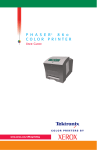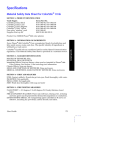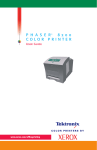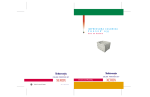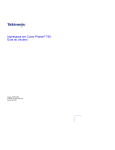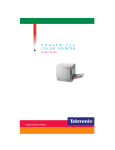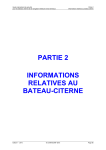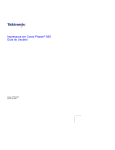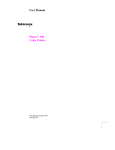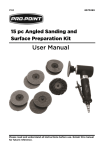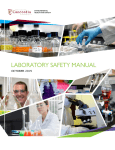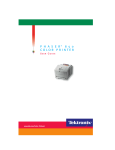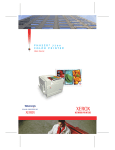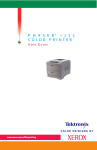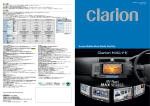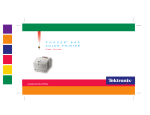Download Guide d`utilisation de l`imprimante couleur Phaser 860
Transcript
I M P R I MANTE COU LE U R P H A S E R 8 6 0 ® Guide d’utilisation Printed on recycled paper 0 7 1 - 0 7 6 6 - 0 0 Guide d’utilisation de l’imprimante couleur Phaser® 860 071-0766-00 juin 2001 Copyright © Xerox Corporation. Le programme est soumis aux lois américaines sur la protection des œuvres non publiées. Il est interdit de reproduire le contenu de cette publication sous quelque forme que ce soit, sans l’autorisation de Xerox Corporation. Phaser®, PhaserShare®, ColorStix® II, l’icône TekColor®, Made For Each Other®, DocuPrint®, WorkSet®, Ethernet®, le X stylisé et XEROX® sont des marques déposées de Xerox Corporation. PhaserLink™, PhaserPort™, PhaserPrint™, PhaserSym™, PhaserTools™, infoSMART™ et le nom TekColor™ sont des marques commerciales de Xerox Corporation. TekColor CareSM et RealSUPPORT SM sont des marques de service de Xerox Corporation. Adobe®, Acrobat®, Acrobat® Reader, Illustrator®, PageMaker®, Photoshop®, PostScript®, ATM®, Adobe Garamond®, Birch®, Carta®, Mythos®, Quake® et Tekton® sont des marques déposées et Adobe Jenson™, la technologie Adobe Brilliant Screens™ et IntelliSelect™ sont des marques commerciales d’Adobe Systems Incorporated ou de ses filiales qui peuvent être enregistrées sous certaines juridictions. Apple®, LaserWriter®, LocalTalk®, Macintosh®, Mac® OS, AppleTalk®, TrueType2®, Apple Chancery®, Chicago®, Geneva®, Monaco® et New York® sont des marques déposées, et QuickDraw™ est une marque commerciale d’Apple Computer Incorporated. Marigold™ et Oxford™ sont des marques commerciales d’AlphaOmega Typography. Avery™ est une marque commerciale d’Avery Dennison Corporation. FTP® Software est une marque déposée de FTP Software, Incorporated. PCL® et HP-GL® sont des marques déposées de Hewlett-Packard Corporation. Hoefler Text a été conçu par Hoefler Type Foundry. ITC Avant Guard Gothic®, ITC Bookman®, ITC Lubalin Graph®, ITC Mona Lisa®, ITC Symbol®, ITC Zapf Chancery® et ITC Zapf Dingbats® sont des marques déposées d’International Typeface Corporation. Bernhard Modern™, Clarendon™, Coronet™, Helvetica™, New Century Schoolbook™, Optima™, Palatino™, Stempel Garamond™, Times™ et Univers™ sont des marques commerciales de Linotype-Hell AG et/ou de ses filiales. MS-DOS® et Windows® sont des marques déposées de Microsoft Corporation. Wingdings™ en format TrueType® est un produit de Microsoft Corporation. WingDings est une marque commerciale de Microsoft Corporation et TrueType est une marque déposée d’Apple Computer, Inc. Albertus™, Arial™, Gill Sans™, Joanna™ et Times New Roman™ sont des marques commerciales de Monotype Corporation. Antique Olive® est une marque déposée de M. Olive. Eurostile™ est une marque commerciale de Nebiolo. Novell® et NetWare® sont des marques déposées de Novell, Incorporated. Sun®, Sun Microsystems® et Sun Microsystems Computer Corporation® sont des marques déposées de Sun Microsystems, Incorporated. SPARC® est une marque déposée de SPARC International, Incorporated. SPARCstation™ est une marque commerciale de SPARC International, Incorporated, accordée exclusivement sous licence à Sun Microsystems, Incorporated. UNIX® est une marque déposée aux Etats-Unis et dans d’autres pays, accordée sous licence exclusivement par le biais de X/Open Company Limited. Les autres noms sont des marques ou des marques déposées de leurs sociétés respectives. Les couleurs PANTONE® générées par l’imprimante couleur Phaser 860 sont des simulations en quadrichromie et/ou trichromie qui ne correspondent pas nécessairement aux normes de couleurs identifiées PANTONE. Utilisez les manuels de référence couleur PANTONE pour obtenir des couleurs précises. Les simulations de couleur PANTONE ne peuvent être obtenues sur ce produit que lors d’un pilotage par des produits logiciels sous licence Pantone. Contactez Pantone, Inc. pour obtenir la liste des logiciels appropriés. Toutes les marques mentionnées dans le présent document sont la propriété de Xerox Corporation, Pantone, Inc., ou de leurs sociétés respectives. © Pantone, Inc., 1988. Table des matières Garantie de l’imprimante . . . . . . . . . . . . . . . . . . . . . . . . . . . . ix Sommaire des consignes de sécurité destinées à l’utilisateur . . . . . . . . . . . . . . . . . . . . . . . . . . . . . . . . . . . xii Eléments et consommables de l’imprimante . . . . . . . . . . . . 1 Consommables remplaçables par le client (CRC) . . . . . . . . . . . . . . . . . . .1 Unités remplaçables par le client (CRU) . . . . . . . . . . . . . . . . . . . . . . . . . . .2 Accessoires . . . . . . . . . . . . . . . . . . . . . . . . . . . . . . . . . . . . . . . . . . . . . . . . . . .3 Papier et supports spéciaux . . . . . . . . . . . . . . . . . . . . . . . . . . . . . . . . . . . . .5 Panneau avant . . . . . . . . . . . . . . . . . . . . . . . . . . . . . . . . . . . . 8 Caractéristiques . . . . . . . . . . . . . . . . . . . . . . . . . . . . . . . . . . . 10 Modes de qualité d’impression . . . . . . . . . . . . . . . . . . . . . . . . . . . . . . 11 Correction des couleurs TekColor™ . . . . . . . . . . . . . . . . . . . . . . . . . . . . 12 Papier et supports d’impression. . . . . . . . . . . . . . . . . . . . . . 13 Conseils papier . . . . . . . . . . . . . . . . . . . . . . . . . . . . . . . . . . . . . . . . . . . . . 13 Supports pris en charge . . . . . . . . . . . . . . . . . . . . . . . . . . . . . . . . . . . . . . 13 Zone d’impression des formats de papier pris en charge . . . . . . . . . . . 16 Chargements des bacs . . . . . . . . . . . . . . . . . . . . . . . . . . . . . 18 Chargement du bac papier/de transparents standard . . . . . . . . . . . . . Chargement du bac papier grande capacité optionnel . . . . . . . . . . . . Chargement du bac de transparents/étiquettes grande capacité optionnel . . . . . . . . . . . . . . . . . . . . . . . . . . . . . . . . . . . . Chargement du bac papier Legal optionnel . . . . . . . . . . . . . . . . . . . . . 18 20 23 24 Impression à l’aide de l’alimentation manuelle . . . . . . . . . 27 Impression sur des supports spéciaux . . . . . . . . . . . . . . . . . 30 Impression sur papier photo haute résolution . . . . . . . . . . . . . . . . . . . Impression sur des étiquettes et des cartes de visite . . . . . . . . . . . . . . Impression sur des transparents . . . . . . . . . . . . . . . . . . . . . . . . . . . . . . . Impression sur des enveloppes . . . . . . . . . . . . . . . . . . . . . . . . . . . . . . . . Impression sur du papier à en-tête . . . . . . . . . . . . . . . . . . . . . . . . . . . . Guide d'utilisation 30 31 34 36 40 v Impression de travaux en mode recto-verso . . . . . . . . . . . 41 Dépannage de la qualité d’impression . . . . . . . . . . . . . . . 44 Bande de couleur absente . . . . . . . . . . . . . . . . . . . . . . . . . . . . . . . . . . . . 44 Une ou plusieurs bandes de couleur absentes . . . . . . . . . . . . . . . . . . . . 45 Taches ou salissures sur l’impression. . . . . . . . . . . . . . . . . . . . . . . . . . . . 47 Images trop claires ou trop foncées . . . . . . . . . . . . . . . . . . . . . . . . . . . . . 48 Bourrages papier . . . . . . . . . . . . . . . . . . . . . . . . . . . . . . . . . 49 Conseils pour la prévention des bourrages . . . . . . . . . . . . . . . . . . . . . . 49 Elimination des bourrages . . . . . . . . . . . . . . . . . . . . . . . . . . . . . . . . . . . . 49 Bourrage papier - Ouvrir le capot de sortie pour éliminer . . . . . . . . . . 50 Bourrage papier - Ouvrir le capot avant pour éliminer . . . . . . . . . . . . . 54 Bourrage papier - Retirer le bac supérieur ou le bac papier pour éliminer . . . . . . . . . . . . . . . . . . . . . . . . . . . . . . . . . . . . . . . . 55 Bourrage papier - Retirer le bac central pour éliminer . . . . . . . . . . . . . 55 Bourrage papier - Retirer le bac inférieur pour éliminer. . . . . . . . . . . . . 56 Bourrage papier, format incorrect - Ouvrir le capot de sortie pour éliminer . . . . . . . . . . . . . . . . . . . . . . . . . . . . . . . . . . . . . . . . 56 Bourrage papier - Retenter l’alimentation manuelle . . . . . . . . . . . . . . . 57 Maintenance et nettoyage . . . . . . . . . . . . . . . . . . . . . . . . . 58 Ajout d’encre . . . . . . . . . . . . . . . . . . . . . . . . . . . . . . . . . . . . . . . . . . . . . . . . 58 Vidage du bac à déchets . . . . . . . . . . . . . . . . . . . . . . . . . . . . . . . . . . . . . . 61 Remplacement du kit de maintenance . . . . . . . . . . . . . . . . . . . . . . . . . . 64 Nettoyage du guide de déverrouillage rapide . . . . . . . . . . . . . . . . . . . . 65 Nettoyage de la lame de nettoyage du tiroir de maintenance . . . . . . . 68 Nettoyage des rouleaux de sortie papier . . . . . . . . . . . . . . . . . . . . . . . . 69 Nettoyage des rouleaux d’entraînement du papier . . . . . . . . . . . . . . . . 69 Déplacement et transport de l’imprimante . . . . . . . . . . . . 71 Déplacement de l’imprimante dans le bureau . . . . . . . . . . . . . . . . . . . . 71 Transport de l’imprimante . . . . . . . . . . . . . . . . . . . . . . . . . . . . . . . . . . . . 72 Pour obtenir de l’aide. . . . . . . . . . . . . . . . . . . . . . . . . . . . . . 74 Sites Web Xerox . . . . . . . . . . . . . . . . . . . . . . . . . . . . . . . . . . . . . . . . . . . . . 75 Centres de support clientèle . . . . . . . . . . . . . . . . . . . . . . . . . . . . . . . . . . . 78 vi Imprimante couleur Phaser 860 Spécifications . . . . . . . . . . . . . . . . . . . . . . . . . . . . . . . . . . . . . 79 Fiche de sécurité du matériel pour encre ColorStix® II . . . . . . . . . . . . . 79 Fiche de sécurité du matériel pour huile de silicone à couches de transfert intermédiaire . . . . . . . . . . . . . . . . . . . . . . . . . . . . . 81 Fiche de sécurité du matériel pour les chiffons imprégnés d’alcool CleanTex® Alcopad . . . . . . . . . . . . . . . . . . . . . . . . . . . 84 Index . . . . . . . . . . . . . . . . . . . . . . . . . . . . . . . . . . . . . . . . . . . . 89 Guide d'utilisation vii viii Imprimante couleur Phaser 860 Garantie de l’imprimante Xerox garantit l’imprimante Phaser 860 contre tout vice de matériau et de fabrication pendant une période d’un (1) an à compter de la date de livraison. En cas de défectuosité de l’appareil pendant sa période de garantie, Xerox s’engage à : (1) réparer le produit au moyen d’une intervention de support téléphonique ou d’une intervention sur site, sans aucun frais pour les pièces ou la main-d’oeuvre, (2) remplacer le produit par un produit comparable ou (3) rembourser le prix d’achat du produit, moins une somme raisonnable correspondant à l’utilisation effectuée, après réexpédition. Selon les termes de cette garantie, le Client doit informer Xerox ou son représentant agréé de toute défectuosité avant l’expiration de la période de garantie. Pour avoir droit au service prévu par la garantie, le Client doit d’abord prendre contact avec le personnel de support téléphonique Xerox ou son représentant agréé. Le personnel chargé du support téléphonique s’efforcera de résoudre les problèmes de façon professionnelle et rapide, à condition que le Client soit capable de collaborer convenablement avec Xerox ou son représentant agréé. ■ Le services de réparation sont disponibles dans la zone de service sur site aux Etats-Unis et au Canada pour les produits achetés dans ces pays. ■ A l’intérieur de l’espace économique européen, ces services sont disponibles dans la zone de service sur site habituelle des produits achetés dans l’EEE. ■ Hors des Etats-Unis, du Canada et de l’espace économique européen, ces services sont disponibles dans la zone de service sur site du pays d’achat. ■ Xerox se réserve le droit de facturer des services sur site dans des cas exceptionnels. Vous pouvez obtenir une liste descriptive de ces zones de service sur site auprès du Centre de support clientèle Xerox ou du distributeur Xerox agréé. L’utilisation des services de réparation sur site est décidée uniquement par Xerox ou son représentant agréé et n’est envisagée qu’en dernier recours. Si le produit dispose de fonctions rendant possible son diagnostic et sa réparation à distance, Xerox ou son représentant agréé peut demander au Client d’autoriser l’accès distant au produit. Pour réparer le produit, Xerox peut utiliser des pièces neuves ou équivalentes, de même ou meilleure qualité. Toutes les pièces défectueuses deviennent la propriété exclusive de Xerox. Xerox se réserve le droit de demander au Client de renvoyer ces pièces. Guide d'utilisation ix Consommables Si le support téléphonique ne permet pas de résoudre le problème, Xerox ou son représentant agréé viendra réparer le produit sur site sans aucun frais, comme décrit ci-dessous. Garantie des consommables Xerox garantit l’encre ColorStix® II contre tout vice de matériau et de fabrication pendant une période d’un (1) an à compter de la date d’installation. Tous les autres consommables remplaçables par le client (CRC) fournis avec cet appareil sont garantis pendant une période de quatre-vingt-dix (90) jours (six (6) mois lorsque la loi l’exige) à compter de la date d’installation, mais inférieure à un (1) an à compter de la date de livraison. Selon les termes de cette garantie, le Client doit informer Xerox ou son représentant agréé de toute défectuosité avant l’expiration de la période de garantie. XEROX PEUT DEMANDER LE RENVOI DU CRC DEFECTUEUX AU DEPOT OU AU REPRESENTANT AGREE XEROX AUPRES DUQUEL LE PRODUIT A ETE ACHETE. Les réclamations seront gérées selon la procédure habituelle de Xerox. Ces garanties ne couvrent pas les défauts, pannes ou dommages résultant d’une utilisation impropre, ou d’un entretien et d’une maintenance inadéquats. Dans les cas suivants, Xerox n’est pas tenu : x a. de réparer des dommages résultant d’une installation, d’une réparation ou d’une intervention sur le produit par des personnes indépendantes de Xerox, à moins qu’elles en aient été chargées par un représentant de Xerox, b. de réparer des dommages, un mauvais fonctionnement ou une diminution des performances résultant d’une utilisation impropre de la mémoire ou d’une connexion à un équipement incompatible, c. de réparer des dommages, un mauvais fonctionnement ou une diminution des performances résultant de l’utilisation d’accessoires ou de consommables non reconnus par l’imprimante Tektronix/Xerox ou de l’utilisation d’accessoires Tektronix/Xerox d’une manière non spécifiée avec cette imprimante, d. de réparer un produit ou un CRC modifié ou intégré avec d’autres produits lorsqu’une telle modification résulte en une durée’ou un niveau d’intervention plus importants, e. d’exécuter une maintenance utilisateur ou un nettoyage ou encore de réparer des dommages, un mauvais fonctionnement ou une diminution des performances résultant du non-respect des cycles de maintenance et de nettoyage prescrits dans les manuels d’utilisation, f. de réparer des dommages, un mauvais fonctionnement ou une diminution des performances résultant d’une utilisation du produit dans un environnement non conforme aux spécifications décrites dans le manuel d’utilisation, g. de réparer ce produit au-delà de la limite de son cycle d’utilisation. Toute intervention ultérieure est facturée suivant une base horaire et selon les pièces remplacées, h. de remplacer les CRC qui ont été réapprovisionnés, utilisés excessivement ou d’une manière incorrecte ou altérés de quelque sorte que ce soit. Imprimante couleur Phaser 860 XEROX N’ACCORDE AUCUNE AUTRE GARANTIE, EXPRESSE OU IMPLICITE, QUANT A CE PRODUIT ET A SES CONSOMMABLES RENOUVELABLES PAR LE CLIENT. XEROX ET SES FOURNISSEURS DENIENT TOUTE GARANTIE IMPLICITE QUANT A LA VALIDITE MARCHANDE DU PRODUIT ET A SON ADAPTATION A UN USAGE PARTICULIER, OU TOUTE NORME IMPOSEE PAR LA LOI EN VIGUEUR. L’ENGAGEMENT DE XEROX A REPARER, REMPLACER OU A REMBOURSER LES PRODUITS DEFECTUEUX ET LES CONSOMMABLES RENOUVELABLES EST LE SEUL RECOURS FOURNI AU CLIENT EN CAS DE RESILIATION DE CES GARANTIES. EN AUCUN CAS, XEROX ET SES FOURNISSEURS NE PEUVENT ETRE TENUS RESPONSABLES DES DOMMAGES INDIRECTS, EXCEPTIONNELS, ACCIDENTELS OU DIRECTS (Y COMPRIS LES PERTES DE GAINS) ET CE, MEME SI XEROX OU UN DE SES FOURNISSEURS ONT ETE PREALABLEMENT INFORMES DE LA POSSIBILITE DE TELS DOMMAGES. Certains états, provinces et pays n’autorisent pas l’exclusion ou la limitation de dommages accidentels ou directs ni les exclusions ou limitations des garanties implicites ou des conditions, de sorte que ces limitations ou exclusions peuvent ne pas s’appliquer à vous. Avec cette garantie, vous disposez de droits légaux spécifiques auxquels peuvent s’ajouter d’autres droits variant selon l’état, la province ou le pays. Pour la garantie logicielle, veuillez consulter l’accord de licence concédé à l’utilisateur final compris avec le logiciel. Si vous êtes un consommateur australien, sachez que la loi sur les pratiques commerciales de 1974 et la législation équivalente au niveau des états et des territoires (appelées collectivement « Lois ») prévoient des clauses particulières conçues à protéger des consommateurs australiens. Aucun élément du contrat de garantie Fuji Xerox ne peut exclure ou limiter l’application d’une disposition quelconque de ces « Lois », et le cas échéant enfreindrait les « Lois » ou entraînerait l’annulation d’une partie de la garantie. Dans ce document de garantie, une condition ou une garantie implicite définie dans un contrat avec un « Consommateur » (tel que le définissent les « Lois »), dont l’exclusion enfreindrait une disposition des « Lois » ou entraînerait l’annulation d’une partie ou de l’intégralité de la garantie, constitue une « condition de non-exclusion ». Dans toute la mesure permise par la loi, la responsabilité unique et intégrale de Fuji Xerox envers le client en cas de rupture d’une condition de non-exclusion (y compris les pertes directes subies par le client) est limitée, sauf indication contraire indiquée dans le présent document (au gré de Fuji Xerox), au remplacement ou à la réparation des marchandises ou au renouvellement ou au règlement du coût du renouvellement des services, dans le cadre de la rupture occasionnée. Sous réserve de ce qui précède, toutes les conditions et garanties qui seraient ou pourraient être implicites dans un contrat de Consommateur, de par l’application d’un statut, du fait des circonstances, d’une pratique professionnelle ou autre, sont exclues. Guide d'utilisation xi Consommables Ce produit est parfois sous garantie par Fuji-Xerox. Cette déclaration de garantie ne s’applique pas au Japon. Veuillez vous référer à la déclaration de garantie fournie par le manuel d’utilisation japonais pour tous produits achetés au Japon. Sommaire des consignes de sécurité destinées à l’utilisateur L’imprimante et les consommables recommandés ont été conçus et testés pour satisfaire de strictes exigences de sécurité. Suivez attentivement les recommandations suivantes pour garantir une utilisation en toute sécurité de l’imprimante. Sécurité électrique ■ Utilisez le cordon d’alimentation fourni avec l’imprimante. ■ N’utilisez pas de fiche d’adaptation de mise à la terre pour connecter l’imprimante à une source d’alimentation ne comportant pas de borne de connexion de masse. ■ Branchez le cordon d’alimentation directement dans une prise électrique correctement mise à la terre. N’utilisez pas de rallonge. Si vous ne savez pas si une prise est mise à la terre, demandez conseil à un électricien. Avertissement Pour éviter les risques d’électrocution grave, vérifiez que l’imprimante est correctement mise à la terre. ■ Ne placez pas l’imprimante à un endroit où il est facile de trébucher sur le cordon d’alimentation. ■ Ne placez pas d’objets sur le cordon d’alimentation. ■ Evitez d’obstruer les orifices d’aération. Ces orifices permettent d’éviter la surchauffe de l’imprimante. Avertissement N’insérez pas d’objets dans les fentes et ouvertures de l’imprimante. Le contact avec un point de tension ou la création d’un court-circuit sur une pièce peut provoquer un incendie ou l’électrocution. ■ Si vous remarquez des bruits ou des odeurs inhabituels, mettez l’imprimante hors tension immédiatement. Débranchez le cordon d’alimentation de la prise électrique. Appelez un technicien de maintenance agréé pour résoudre le problème. ■ Le cordon d’alimentation constitue un dispositif de mise hors tension à l’arrière de l’imprimante. S’il s’avère nécessaire de déconnecter l’alimentation électrique de l’imprimante, débranchez le cordon d’alimentation de la prise de courant. Remarque La mise sous tension permanente de l’imprimante est recommandée pour obtenir des performances optimales et ne compromet pas la sécurité. xii Imprimante couleur Phaser 860 ■ Si l’une des situations suivantes se produit, mettez immédiatement l’imprimante hors tension, débranchez le cordon d’alimentation et appelez un technicien de maintenance agréé. ■ Le cordon d’alimentation est endommagé. Du liquide a été renversé dans l’imprimante. ■ De l’eau a été projetée sur l’imprimante. ■ Une pièce de l’imprimante est endommagée. Sécurité de maintenance ■ ■ Ne tentez pas d’interventions de maintenance autres que celles décrites dans la documentation fournie avec l’imprimante. ■ N’utilisez pas de nettoyants aérosols. L’emploi de consommables non approuvés peut compromettre les performances, voire créer des conditions d’utilisation dangereuses. ■ Ne retirez jamais les panneaux ou protections fixés au moyen de vis, sauf lors de l’installation d’équipements en option, et lorsque des instructions spécifiques vous invitent à le faire. L’imprimante doit être mise hors tension lors de telles installations. A l’exception des options pouvant être installées par l’utilisateur, aucune des pièces se trouvant derrière ces panneaux ne doit faire l’objet d’une intervention de maintenance par l’utilisateur. Sécurité d’utilisation Suivez attentivement les recommandations suivantes pour garantir une utilisation en toute sécurité de l’imprimante. ■ Utilisez le matériel et les consommables spécialement conçus pour l’imprimante. L’utilisation de produits inadéquats peut compromettre les performances et créer des situations dangereuses. ■ Observez tous les avertissements et instructions figurant sur l’imprimante, les options et les consommables, ou fournis avec eux. ■ Placez l’imprimante dans une zone sans poussière où la température est comprise entre 10 et 32 degrés C et où l’humidité relative se situe entre 10 et 85 pour cent. Placez l’imprimante dans une zone bénéficiant d’un dégagement suffisant pour la ventilation, l’exploitation et les interventions de maintenance. Le dégagement minimal recommandé est de : ■ 45,72 cm au-dessus de l’imprimante 10,16 cm derrière l’imprimante ■ 10,16 cm de chaque côté de l’imprimante ■ accès libre à l’avant de l’imprimante, pour accéder aux bacs N’obstruez pas les fentes et ouvertures de l’imprimante. Sans ventilation adéquate, elle peut surchauffer. ■ ■ Placez l’imprimante sur une surface plane (pas plus de 3 degrés d’inclinaison). ■ Pour obtenir des performances optimales, utilisez l’imprimante à une altitude inférieure à 2 400 m. ■ Ne placez pas l’imprimante près d’une source de chaleur. Guide d'utilisation xiii Consommables L’imprimante et les consommables ont été conçus et testés pour satisfaire de strictes exigences de sécurité. Ils ont notamment été examinés, approuvés et certifiés conformes aux normes environnementales établies. ■ Ne placez pas l’imprimante en plein soleil. ■ Ne placez pas l’imprimante devant une sortie d’air climatisé. ■ Placez l’imprimante sur une surface plane et stable pouvant supporter le poids de l’appareil. Le poids de l’imprimante de base sans le matériel d’emballage est de 36 kg. ■ L’imprimante est lourde et doit être manipulée par deux personnes. Le dessin cidessous illustre la technique correcte à utiliser pour soulever l’imprimante. ■ Soyez très prudent lors du déplacement de l’imprimante. Sa partie avant est lourde et peut le faire basculer vers l’avant. Suivez la procédure recommandée lors du déplacement de l’imprimante. Reportez-vous aux Instructions d’installation de l’imprimante Phaser 860 et à la page 71 de ce Guide d’utilisation. ■ Ne placez pas de contenants de liquide sur l’imprimante. Avertissement Soyez très prudent lors de toute intervention à l’intérieur de l’imprimante près des zones identifiées par un symbole d’avertissement. Elles peuvent être brûlantes et provoquer des blessures. ■ Attendez 10 à 15 secondes avant de remettre l’imprimante sous tension après l’avoir mise hors tension. ■ N’approchez jamais les mains, les cheveux, les cravates, etc. des rouleaux de sortie. ■ Ne retirez pas un bac papier lors d’une impression, même si le bac papier n’est pas utilisé pour le travail d’impression en cours. Tous les bacs doivent être en place pour permettre l’alimentation du support dans le chemin du papier de l’imprimante. 0726-39 xiv Imprimante couleur Phaser 860 ■ N’ouvrez pas les capots en cours d’impression. 0726-40 ■ Ne mettez pas l’imprimante hors tension en cours d’impression. Consommables 0726-41 ■ Ne déplacez pas l’imprimante en cours d’impression. Reportez-vous à la page 71 pour des instructions sur le déplacement de l’imprimante. Guide d'utilisation xv Symboles indiqués sur l’appareil : DANGER haute tension : 4525-101 Broche de mise à la terre : 4525-102 Surface brûlante sur ou à l’intérieur de l’imprimante. Soyez prudent pour éviter toute blessure : 4525-103 4525-104 4525-105 A utiliser avec précaution. Pour plus d’informations, reportez-vous au(x) manuel(s) : 4525-106 Avertissement Si l’appareil n’est plus relié à la terre, l’utilisation des boutons et des commandes (et autres éléments conducteurs) peut provoquer des décharges électriques. L’utilisation incorrecte d’un appareil électrique est dangereuse. Avertissement Pour votre sécurité, ne désactivez aucun verrouillage de protection sur les panneaux. xvi Imprimante couleur Phaser 860 Eléments et consommables de l’imprimante Pièces/consommables 0726-59 Remarque Dans l’imprimante, toutes les poignées et points d’interaction utilisateur sont verts. Les éléments jetables du kit de maintenance sont oranges. Pour commander des consommables et des accessoires, contactez votre revendeur local ou visitez le site Web Xerox à l’adresse suivante : www.xerox.com/officeprinting/supplies/ Consommables remplaçables par le client (CRC) Kits de maintenance Article Référence Kit de maintenance étendu 016-1932-00 ■ Rouleau et compteur de maintenance de remplacement ■ Durée de vie de 40 000 pages ou 15 mois, selon la première occurrence Kit de maintenance standard ■ Rouleau et compteur de maintenance de remplacement ■ Durée de vie de 10 000 pages ou 15 mois, selon la première occurrence Guide d'utilisation 016-1933-00 1 Pièces/consommables Encre Phaser 860 ColorStix® II Article Référence 3 bâtonnets d’encre noire ColorStix II 016-1902-00 5 bâtonnets d’encre cyan ColorStix II plus 2 bâtonnets d’encre noire ColorStix II gratuits 016-1903-00 5 bâtonnets d’encre magenta ColorStix II plus 2 bâtonnets d’encre noire ColorStix II gratuits 016-1904-00 5 bâtonnets d’encre jaune ColorStix II plus 2 bâtonnets d’encre noire ColorStix II gratuits 016-1905-00 2 bâtonnets d’encre cyan ColorStix II plus 1 bâtonnet d’encre noire ColorStix II gratuit 016-1906-00 2 bâtonnets d’encre magenta ColorStix II plus 1 bâtonnet d’encre noire ColorStix II gratuit 016-1907-00 2 bâtonnets d’encre jaune ColorStix II plus 1 bâtonnet d’encre noire ColorStix II gratuit 016-1908-00 Jeu quatre couleurs arc-en-ciel (bâtonnets d’encre ColorStix II : 1 cyan, 1 magenta, 1 jaune, 1 noir) 016-1909-00 Unités remplaçables par le client (CRU) Articles de remplacement et de nettoyage Article Référence Bac à déchets du tiroir de maintenance 436-0415-00 Tiroir de maintenance (inclut le kit de maintenance standard) 436-0414-00 Guide de déverrouillage rapide 650-4214-00 Extension du bac de sortie 381-0497-00 ■ Utilisez ce bac lors d’une impression à partir du bac papier Legal Kit de nettoyage ■ 2 016-1845-00 Lot de 5 chiffons imbibés d’alcool Imprimante couleur Phaser 860 Accessoires Bacs Format Référence Bac papier/de transparents standard A/Letter (U. S.) 436-0409-00 A4 (Letter métrique) 436-0410-00 Legal (U. S.) 436-0413-00 A/Letter (U. S.) 436-0411-00 A4 (Letter métrique) 436-0412-00 ■ Contient 200 feuilles de papier ■ Contient 50 feuilles d’étiquettes ■ Contient 50 transparents Bac papier Legal ■ Pièces/consommables Article Contient 200 feuilles de papier Legal Bac de transparents/étiquettes grande capacité ■ Contient 175 transparents ■ Contient 100 feuilles d’étiquettes Bac papier grande capacité Caractéristiques ■ Contient 500 feuilles de papier de format Letter ou A4 ■ Augmentation de la capacité d’impression ■ Meilleure impression en termes de polyvalence et de confort ■ Vous pouvez utiliser jusqu’à deux bacs papier grande capacité Référence 860LTA Poste d’impression Caractéristiques ■ Hauteur de surface ergonomique ■ Offre un espace de stockage des consommables ■ Mobile pour simplifier l’accès aux câbles situés à l’arrière Guide d'utilisation Référence ZCARTA 3 Disque dur interne Pièces/consommables Caractéristiques Référence 860HD ■ Capacité de 5 Go ■ Assemblage, polices téléchargées, fonctions de formulaires et de fonds de page (nécessite également le jeu de fonctionnalités DP) ■ Impression d’épreuves, impression enregistrée et impression sécurisée (nécessite également le jeu de fonctionnalités DP) Mises à niveau Articles Référence Jeu de fonctionnalités N 860FN ■ Ajout du support Ethernet 10/100T à la configuration Phaser 860B (non réseau) ■ Cette mise à niveau est nécessaire (ainsi que 860FP) pour mettre à jour une configuration Phaser 860B au jeu de fonctionnalités DP. 860FP Jeu de fonctionnalités DP ■ Met à jour la configuration Phaser 860N à la configurationPhaser 860DP ■ Mode de qualité d’impression haute résolution/photo, 1 200 x 600 ppp ■ Fonction d’impression recto-verso automatique ■ Ajoute 64 Mo de mémoire (128 Mo au total) ■ Impression d’épreuves, impression enregistrée et impression sécurisée (nécessite également le disque dur interne) ■ Option Assemblage rapide (nécessite également le disque dur interne) ■ Traitement pipeline des pages Mémoire Phaser® Caractéristiques Capacité Références ■ Performances garanties 64 Mo ZMC64 ■ Traitement d’image plus rapide 128 Mo ZMC128 ■ Extensible à 192 Mo L’imprimante est dotée de deux emplacements mémoire. Lors de l’ajout de mémoire, vous pouvez combiner des modules DIMM 64 Mo et 128 Mo. 4 Imprimante couleur Phaser 860 Câble parallèle Référence Câble parallèle 012-1468-00 ■ Longueur de 3 mètres ■ Connecte l’ordinateur au port parallèle haute densité de l’imprimante 013-0299-00 Adaptateur parallèle ■ Connecte un câble parallèle basse densité au port parallèle haute densité de l’imprimante Papier et supports spéciaux Le papier, les transparents, les étiquettes et les cartes de visite Xerox Phaser ont été développés et testés spécifiquement en vue d’une utilisation dans votre imprimante couleur Phaser 860. Ils offrent une qualité d’impression, une fiabilité et une durabilité optimales. Papier d’impression professionnel Xerox Phaser Article Format Description Référence Papier d’impression couleur de qualité supérieure Phaser 90 g/m2 (papier à lettre commercial 24 livres) A/Letter (U. S.) 8,5 x 11 po. 500 feuilles 016-1368-00 Papier d’impression couleur de qualité supérieure Phaser 90 g/m2 (papier à lettre commercial 24 livres) A4 (Letter métrique) 210 x 297 mm 500 feuilles 016-1369-00 Papier couché Phaser 860 148 g/m2 (papier à lettre commercial 100 livres) A/Letter (U. S.) 8,5 x 11 po. 100 feuilles 016-1936-00 Papier couché Phaser 860 148 g/m2 (papier à lettre commercial 100 livres) A4 (Letter métrique) 210 x 297 mm 100 feuilles 016-1937-00 Guide d'utilisation 5 Pièces/consommables Article Pièces/consommables Papier d’impression professionnel Xerox Phaser (suite) Article Format Description Référence Papier de couverture de qualité supérieure Phaser 160 g/m2 (papier à lettre commercial 60 livres) A/Letter (U. S.) 8,5 x 11 po. 100 feuilles 016-1823-00 Papier de couverture de qualité supérieure Phaser 160 g/m2 (papier à lettre commercial 60 livres) A4 (Letter métrique) 210 x 297 mm 100 feuilles 016-1824-00 Papier photo haute résolution Phaser 170 g/m2 A/Letter (U. S.) 8,5 x 11 po. 25 feuilles 016-1808-00 Papier photo haute résolution Phaser 170 g/m2 A4 (métrique) 210 x 297 mm 25 feuilles 016-1809-00 Transparents Phaser 860 Article Format Description Référence Supérieur A/Letter (U. S.) 8,5 x 11 po. 50 feuilles 016-1876-00 Supérieur A4 (métrique) 210 x 297 mm 50 feuilles 016-1877-00 Standard A/Letter (U. S.) 8,5 x 11 po. 50 feuilles 016-1874-00 Standard A4 (métrique) 210 x 297 mm 50 feuilles 016-1875-00 6 Imprimante couleur Phaser 860 Etiquettes couleur pour imprimante Description Référence A/Letter (U. S.) 8,5 x 11 po. 100 feuilles ; 30 étiquettes par feuille (chaque étiquette : 1 x 2-5/8 po.) 016-1812-00 A/Letter (U. S.) 8,5 x 11 po. 100 feuilles ; 6 étiquettes par feuille (chaque étiquette : 3-1/3 x 4 po.) 016-1813-00 A4 (métrique) 210 x 297 mm 100 feuilles ; 14 étiquettes par feuille (chaque étiquette : 38,1 x 99,1 mm) 016-1814-00 A4 (métrique) 210 x 297 mm 100 feuilles ; 8 étiquettes par feuille (chaque étiquette : 67,1 x 99,1 mm) 016-1815-00 Pièces/consommables Format Cartes de visite de qualité supérieure Format Description Référence A/Letter (U. S.) 8,5 x 11 po. 25 feuilles ; 10 cartes précoupées par feuille lourdes : 190 g/m2 016-1898-00 A4 (métrique) 210 x 297 mm 25 feuilles ; 10 cartes précoupées par feuille lourdes : 190 g/m2 016-1899-00 Guide d'utilisation 7 Panneau avant Panneau avant Le panneau avant : ■ affiche l’état de fonctionnement de l’imprimante (Prêt à imprimer, Impression, etc.), ■ vous avertit de la nécessité de remplacer les consommables, de charger le papier et d’éliminer les bourrages, ■ vous permet d’imprimer des rapports et des pages d’informations, ■ vous permet d’accéder à des outils et des pages d’informations pour vous aider à résoudre les problèmes, ■ vous permet de changer les paramètres d’imprimante et de réseau (les paramètres du pilote ont préséance sur les réglages effectués sur le panneau avant de l’imprimante), ■ vous permet d’imprimer des travaux d’impression sécurisée, des travaux d’impression d’épreuves et des travaux d’impression enregistrés que vous avez stockés sur le disque dur de l’imprimante (reportez-vous à l’aide du pilote de l’imprimante pour obtenir plus d’informations). Eléments du panneau avant 3 5 Phaser 860 OK OK 1 2 4 6 7 0726-42 1. Voyant d’état (vert lors d’un fonctionnement normal, rouge en présence d’un problème) 2. Ecran d’affichage 3. Touche Annuler l’impression (annule le travail d’impression en cours) 4. Touche Retour (permet de revenir au menu précédent) 5. Touches Défilement vers le haut et Défilement vers le bas (font défiler les menus du panneau avant) 6. Touche OK (sélectionne la commande de menu mis en surbrillance) 7. Touche Informations (lorsque vous appuyez sur cette touche, l’écran affiche des informations supplémentaires sur le message ou le menu affiché) 8 Imprimante couleur Phaser 860 Impression d’une carte du menu La carte du menu permet de repérer les options de menu du panneau avant telles que les pages d’information. 1. La touche Menu étant en surbrillance, appuyez sur la touche OK. 2. Passez à Imprimer la carte du menu en appuyant sur les touches Défilement vers le haut ou Défilement vers le bas. 3. Appuyez sur la touche OK. Impression de pages d’information Une quantité importante d’informations utiles est stockée dans l’imprimante sous forme de pages imprimables. Vous accédez à ces pages à partir du menu Pages imprimables. La touche Menu étant en surbrillance, appuyez sur la touche OK. 2. Passez au menu Pages imprimables en appuyant sur les touches Défilement vers le haut ou Défilement vers le bas. 3. Appuyez sur la touche OK. 4. Passez à la page d’information désirée (telle que Conseils qualité d’impression). 5. Appuyez sur la touche OK. Conditions d’erreur du panneau avant Lorsque le panneau avant vous signale un bourrage, il précise l’emplacement du bourrage. Reportez-vous à la page 49 pour la procédure d’élimination des bourrages. Lorsque le panneau avant vous signale que le niveau d’un consommable est faible ou qu’il doit être remplacé, assurez-vous d’avoir les pièces de rechange à portée de main. Reportez-vous à la page 1 pour les informations relatives aux commandes. Guide d'utilisation 9 Panneau avant 1. Caractéristiques Votre imprimante Phaser 860 est dotée de nombreuses caractéristiques simplifiant la création de documents de très haute qualité. Vous pouvez accéder aux caractéristiques de l’imprimante dans son pilote, utilisé lors de l’envoi d’un travail d’impression à l’imprimante. Pour garantir l’accès à toutes les fonctionnalités de l’imprimante, assurez-vous que vous avez installé le pilote fourni sur le CD-ROM de l’imprimante Phaser 860. Des pilotes mis à jour sont également disponibles sur le site Web Xerox à l’adresse : www.xerox.com/officeprinting Remarque Vous pouvez également configurer certaines fonctionnalités sur le panneau avant de l’imprimante. Les paramètres du pilote de l’imprimante ont préséance sur ceux du panneau avant. Les fonctionnalités suivantes sont décrites dans ce manuel : ■ Mode de qualité d’impression : voir la page 11 ■ Correction des couleurs TekColor : voir la page 12 ■ Impression recto-verso : voir la page 41 ■ Impression sur papier Legal : voir la page 24 Caractéristiques Pour plus d’informations sur les fonctionnalités suivantes, reportez-vous à l’aide du pilote de l’imprimante ou au document Advanced Features and Troubleshooting Guide (manuel de caractéristiques avancées et de dépannage) accessibles sur le CD-ROM de l’imprimante : 10 ■ Travaux d’impression sécurisée, travaux d’impression d’épreuves et travaux d’impression enregistrés ■ Pages de séparation ■ Impression de plusieurs pages sur une feuille de papier ■ Impression en mode brochure ■ Images en négatif ■ Images miroir ■ Echelonnement ■ Filigrane Imprimante couleur Phaser 860 Modes de qualité d’impression Vous pouvez choisir différents modes de qualité d’impression pour obtenir la meilleure combinaison de vitesse et de qualité d’impression pour votre travail. Mode de qualité d’impression Vitesse maximale* Couleur rapide 16 ppm (papier) ■ ■ ■ ■ ■ Mode d’impression couleur le plus rapide 7 ppm Mode d’économie d’encre parce que l’impression est (transparent) plus pâle qu’en mode Standard Pratique pour le texte et les graphiques de gestion Idéal pour afficher un aperçu avant l’impression Produit rapidement des transparents de haute qualité Standard ■ ■ ■ Améliorée ■ ■ ■ ■ ■ ■ ■ 3,5 ppm (papier) ‡ Caractéristiques ■ 6 ppm (papier) ‡ Associe qualité supérieure et vitesse de production élevée Améliore la saturation des couleurs par rapport au mode Standard Remplissages étendus les plus uniformes et les plus éclatants Pratique pour imprimer des copies papier de présentations pour rétroprojecteur Haute résolution/photo ■ 3,5 ppm (transparent) Consommables ■ Mode polyvalent pour l’impression couleur Produit des impressions aux couleurs vibrantes et saturées pour harmoniser les transitions de couleur Convient à la plupart des utilisations de bureau et aux images Mode de qualité optimale pour l’impression de transparents 10 ppm (papier) Impressions couleur de qualité supérieure Impressions couleur de haute qualité proches de la résolution photographique Augmente la finesse des traits, la précision des bords et la netteté des textes en petits caractères 1 200 x 600 ppm L’imprimante doit être dotée du jeu de fonctionnalités DP (ou être un modèle DX) * Le nombre de pages approximatif est basé sur des impressions avec des marges de 1,25 cm ou plus ; n’inclut pas le temps de traitement des images. ‡ Les transparents sont imprimés en mode Standard. Guide d'utilisation 11 Correction des couleurs TekColor™ Caractéristiques Vous pouvez sélectionner une correction des couleurs pour reproduire le mieux possible des spécifications de presse particulières ou les couleurs d’affichage de votre ordinateur. Sinon, choisissez Automatique pour laisser l’imprimante adopter automatiquement la correction des couleurs la mieux adaptée aux éléments contenus dans votre document. Correction des couleurs Description Automatique ■ Optimise automatiquement les couleurs de chaque élément de la page (texte, graphiques et photographies) Affichage sRVB ■ Fait correspondre les couleurs à celles d’un écran d’affichage standard Couleur vive ■ Produit les couleurs les plus éclatantes et permet d’obtenir un bleu moins pourpre Aucun(e) ■ N’utilise pas de correction des couleurs pour ne pas modifier les couleurs que vous avez spécifiées dans l’application ■ Utilisez cette sélection lorsque vous avez spécifié des couleurs du schéma de couleurs PANTONE® Presse SWOP ■ Correspond aux normes de la presse américaine en utilisant la spécification des publications Offset pour le Web Presse Euroscale ■ Imite le mode d’impression en quadrichromie Euroscale Presse commerciale ■ Imite un mode d’impression commerciale en quadrichromie Presse SNAP ■ Correspond aux normes d’impression sur des papiers non couchés ou des papiers journaux utilisant les spécifications d’impression de publicités sans chaleur (Non-Heat Advertising Printing) DIC ■ Correspond aux encres d’impression Dai Nippon sur papier couché Toyo ■ Correspond aux encres d’impression Dai Nippon sur papier couché FujiProof ■ Correspond au Fuji Color Art System des épreuves commerciales d’Amérique du Nord Noir et blanc ■ Produit une version noir et blanc d’un document ■ Couleurs converties en niveaux de gris ■ Utilisez cette sélection pour imprimer des pages destinées à être photocopiées en noir et blanc 12 Imprimante couleur Phaser 860 Papier et supports d’impression ■ Utilisez uniquement les types, les formats et les poids de papier pris en charge. ■ N’utilisez pas de papier perforé. ■ Stockez le papier sur une surface plane, dans un environnement relativement peu humide. ■ Evitez de stocker le papier de manière à provoquer gondolage, pliure, courbure, etc. ■ Ne déballez pas le papier avant d’être prêt à utiliser, et remballez-le lorsque que vous ne l’utilisez pas. ■ N’exposez pas le papier au soleil. ■ N’exposez pas le papier à une humidité élevée, car l’humidité pourrait compromettre la fiabilité d’alimentation. ■ Manipulez les transparents des deux mains et par les bords pour éviter les traces de doigt et les pliures peuvant nuire à la qualité de l’impression. ■ Utilisez toujours la fente d’alimentation manuelle pour les enveloppes. Supports pris en charge Reportez-vous au tableau suivant pour connaître les types, les formats et les poids de papier et de supports pris en charge, et pour déterminer les bacs adaptés aux différents supports. Vous pouvez également imprimer la page Conseils papier à partir du panneau avant de l’imprimante, qui répertorie les types et les formats de papier pris en charge. Guide d'utilisation 13 Papier et supports d'impression Conseils papier Papier et supports d'impression Papier et supports d’impression pris en charge Type/format/poids des supports Bac standard papier/ transparent * Bac papier grande capacité ** Commercial ou équivalent Letter ou A4 60-120 g/m2 (16-32 livres) •(1) • Commercial ou équivalent Letter ou A4 120-150 g/m2 (32-40 livres) ‡ •(1) Bac transparents/ étiquettes grande capacité* Bac papier Legal * • • Commercial ou équivalent Executive ou A5 60-150 g/m2 (16-40 livres) • Commercial ou équivalent Legal 75-105 g/m2 (20-28 livres) Papier lourd/Papier de couverture 150-160 g/m2 (40-60 livres) Fente d’alimentation manuelle • •(1) • • Papier lourd/Papier de couverture 176 - 216 g/m2 (65-80 livres) ‡ • Papier couché Letter ou A4 •(1) • Papier photo haute résolution ; Letter ou A4‡ •(1) • Papier grain court Letter ou A4 105-150 g/m2 (28-40 livres) •(1) • Transparents ‡ •(2) •(2) • (1) Sélecteur de bac réglé sur Paper (Papier) (2) Sélecteur de bac réglé sur Transparency (Transparent) (3) Sélecteur de bac réglé sur Label (Etiquette) ‡ Impression recto uniquement * Si l’imprimante comporte plusieurs bacs, il s’agit du bac supérieur ** Bac central ou inférieur *** Voir la page 17 pour une liste des formats et des types d’enveloppe acceptables 14 Imprimante couleur Phaser 860 Papier et supports d’impression pris en charge (suite) Etiquettes ‡ •(1) Bac papier grande capacité ** Bac transparents/ étiquettes grande capacité* Bac papier Legal * •(3) Cartes de visite ‡ Enveloppes ***‡ Fente d’alimentation manuelle • • • (1) Sélecteur de bac réglé sur Paper (Papier) (2) Sélecteur de bac réglé sur Transparency (Transparent) (3) Sélecteur de bac réglé sur Label (Etiquette) ‡ Impression recto uniquement * Si l’imprimante comporte plusieurs bacs, il s’agit du bac supérieur ** Bac central ou inférieur *** Voir la page 17 pour une liste des formats et des types d’enveloppe acceptables Guide d'utilisation 15 Papier et supports d'impression Type/format/poids des supports Bac standard papier/ transparent * Papier et supports d'impression Zone d’impression des formats de papier pris en charge La zone d’impression d’une image est de taille légèrement inférieure au format du papier. Vous devrez peut-être modifier les marges de la page dans votre application pour les adapter à la zone d’impression. Lors de l’envoi d’un travail à l’imprimante, sélectionnez le format de papier dans le pilote de l’imprimante. Zone d’impression des formats de papier pris en charge Zone d’impression Marges supérieure/ inférieure Papier* Format de feuille 1. Letter 215,9 x 279,4 mm 205,9 x 269,4 mm 5 mm (8,5 x 11 po.) (8,1 x 10,6 po) (0,2 po.) 2. Executive 184 x 267 mm (7,25 x 10,5 po.) 174 x 253 mm (6,85 x 9,95 po.) 7 mm (0,275 po.) Marges gauche/ droite 5 mm (0,2 po.) 5 mm (0,2 po.) 3. Legal 215,9 x 355,6 mm 205,9 x 304,8 mm 25,4 mm (8,5 x 14 po.) (8,1 x 12 po.) (1,0 po.) 5 mm (0,2 po.) 4. A4 210 x 355,6 mm (8,5 x 14 po.) 200 x 287 mm (7,87 x 11,3 po.) 5 mm (0,2 po.) 5 mm (0,2 po.) 5. A5 148 x 210 mm (5,83 x 8,27 po.) 138 x 196 mm (5,43 x 7,72 po.) 7 mm (0,275 po.) 5 mm (0,2 po.) * Les transparents sont disponibles en format Letter et A4 uniquement. Pour déterminer quel bac utiliser avec ces formats papier, reportez-vous à la page 14. 1 2 3 4 5 0726-43 16 Imprimante couleur Phaser 860 Pour imprimer sur des enveloppes, utilisez la fente d’alimentation manuelle ; voir la page 43. Enveloppes Format d’enveloppe Zone d’impression Marges supérieure/ inférieure (A/B) Marges gauche/ droite (C/D) #10 (U. S.) 4,13 x 9,5 po. 3,73 x 8,95 po. 0,2 po. 0,275 po. #6.75 (U. S.) 3,65 x 6,5 po. 3,25 x 5,95 po. 0,2 po. 0,275 po. Monarch (U. S.) 3,875 x 7,5 po. 3,475 x 6,95 po. 0,2 po. 0,275 po. C5 162 x 229 mm 152 x 197 mm 5 mm 7 mm 25 mm DL 110 x 220 mm 100 x 206 mm 5 mm 7 mm Choukei 3 Gou 120 x 235 mm 110 x 221 mm 5 mm 7 mm Choukei 4 Gou 90 x 205 mm 80 x 191 mm 5 mm 7 mm A C A D B C D B 0726-88 Guide d'utilisation 17 Papier et supports d'impression Zone d’impression des formats d’enveloppes pris en charge Chargements des bacs Pour consulter la liste des papiers, transparents et étiquettes recommandés pour chaque type de bac, reportez-vous à la page 14. Chargement du bac papier/de transparents standard Vous pouvez également consulter les instructions de chargement figurant sur les étiquettes collées à l’intérieur du bac. Sortez le bac. 2. Chargez le support d’impression. Chargement des bacs 1. ■ Travail recto : Chargez le papier avec la face à imprimer tournée vers le haut. Chargez le papier à en-tête face vers le haut, en orientant l’en-tête vers l’avant du bac. Chargez les transparents avec la face à imprimer tournée vers le haut et l’encoche dans le coin arrière droit du bac. ■ Travail en mode recto-verso : Chargez le papier avec la face à imprimer en premier tournée vers le bas. Placez le papier à en-tête face vers le bas, en orientant l’en-tête vers l’arrière du bac. Pour plus d’informations sur l’impression recto-verso, reportez-vous à la page 41. 0726-54 Remarque Vérifiez que vous avez bien placé le papier ou les transparents sous les pattes à l’arrière du bac. 18 Imprimante couleur Phaser 860 3. Respectez les lignes de remplissage situées sur le côté gauche du bac. N’ajoutez pas de papier au-dessus de la ligne de remplissage Paper (Papier) du bac. N’ajoutez pas de transparents ou d’étiquettes au-dessus de la ligne de remplissage Transparency/Label (Transparent/étiquette). Paper Paper Transparency / Transparency / Label Label 0726-03 0726-02 4. Papier Tra n sp Transparent Tra are n cy Pa pe r Tran spa renc Lab nsp are ncy Pa pe r Tran spa renc y Lab el y el 0726-04 5. 0726-05 Insérez le bac dans l’imprimante. 0726-06 Guide d'utilisation 19 Chargement des bacs Si vous avez chargé du papier, vérifiez que le sélecteur de bac situé sur le côté avant droit du bac est positionné sur Paper (Papier) (position avant). Si vous avez chargé des transparents, vérifiez que le sélecteur de bac est positionné sur Transparency (Transparent) (position arrière). Remarque Ne placez pas de papier imprimé d’un côté dans l’imprimante dans le but d’imprimer sur l’autre côté. En effet, de telles pages risquent d’adhérer entre elles. Chargement du bac papier grande capacité optionnel Le bac papier grande capacité optionnel se trouve sous l’imprimante de base. Vous pouvez installer un ou deux bacs papier grande capacité. Dans ce cas, le pilote de l’imprimante y fait référence sous le nom de bac central et bac inférieur. Remarque Chargement des bacs Ne chargez PAS de transparents dans un bac papier grande capacité. Pour des instructions de chargement, consultez les étiquettes collées à l’intérieur du bac. 1. Sortez complètement le bac. 0726-12 2. 20 S’il reste du papier dedans, retirez-le. Imprimante couleur Phaser 860 Remarque Ne réutilisez pas le reste du papier dans un bac papier grande capacité. Si ce papier n’est pas endommagé, vous pouvez l’utiliser dans le bac papier standard (bac supérieur). 3. Ouvrez une nouvelle rame de papier. Retirez-en les feuilles pliées ou recourbées. 4. Insérez la rame de papier dans le bac jusqu’à ce que le papier touche la butée en angle située à l’arrière du bac. La pile de papier doit être au même angle que cette butée. Remarque Respectez la ligne de remplissage du côté gauche du bac. 0726-77 Guide d'utilisation 21 Chargement des bacs 0726-10 Remarque Chargement des bacs Si vous chargez du papier à en-tête pour une impression recto, placez le papier face dessus en orientant l’en-tête vers l’avant du bac. Pour les travaux en mode recto-verso, placez le papier à en-tête face dessous en orientant l’en-tête vers l’arrière du bac. 5. Retirez les feuilles endommagées. 6. Inclinez légèrement le côté gauche arrière du bac vers le bas et secouez celui-ci d’avant en arrière plusieurs fois jusqu’à ce que le papier soit uniformément aligné avec le côté gauche du bac et la butée de papier située à l’arrière. 0726-11 7. Réinsérez le bac dans l’imprimante. 0726-13 22 Imprimante couleur Phaser 860 Chargement du bac de transparents/étiquettes grande capacité optionnel Le bac de transparents/étiquettes grande capacité optionnel remplace le bac papier/de transparents standard de l’imprimante. Il peut contenir jusqu’à 100 feuilles d’étiquettes ou 175 transparents (au lieu de 50 avec le bac standard). Pour des instructions de chargement, consultez les étiquettes collées à l’intérieur du bac. 1. Sortez le bac. 2. Chargez les transparents avec la face à imprimer tournée vers le haut et l’encoche dans le coin arrière droit du bac. Chargez les étiquettes en orientant la face à imprimer tournée vers le haut. Chargement des bacs 0726-54 Remarque Vérifiez que vous avez bien placé les étiquettes ou les transparents sous les pattes à l’arrière du bac. 3. Respectez les lignes de remplissage situées du côté gauche du bac. N’ajoutez pas de transparents au-dessus de la ligne de remplissage Transparency (Transparent). N’ajoutez pas d’étiquettes au-dessus de la ligne de remplissage Label (Etiquette). Guide d'utilisation 23 4. Si vous chargez des transparents, vérifiez que le sélecteur de bac du côté avant droit du bac est réglé sur Transparency (Transparent) (position arrière). Si vous chargez des étiquettes, vérifiez que le sélecteur de bac est réglé sur Label (Etiquette) (position avant). Transparent Etiquette Tr Tr an an sp sp are are nc nc y y La La be be l l Tran Tran spa spa renc renc y y Lab Lab el el 0726-81 0726-78 Remettez le bac dans l’imprimante. Chargement des bacs 5. 0726-06 Remarque N’utilisez pas l’impression recto-verso avec les transparents ou les étiquettes. Chargement du bac papier Legal optionnel Le bac papier Legal optionnel remplace le bac papier/transparents standard de l’imprimante. Pour des instructions de chargement, consultez les étiquettes collées à l’intérieur du bac. 1. 24 Sortez le bac. Imprimante couleur Phaser 860 2. Chargez le support d’impression. ■ Travail recto : Chargez le papier avec la face à imprimer tournée vers le haut. Chargez le papier à en-tête face dessus, en orientant l’en-tête vers l’avant du bac. ■ Travail en mode recto-verso : Chargez le papier en orientant le côté à imprimer en premier vers le bas. Placez le papier à en-tête face dessous, en orientant l’en-tête vers l’arrière du bac. Pour plus d’informations sur l’impression recto-verso, reportez-vous à la page 41. 3. Respectez les lignes de remplissage situées du côté gauche du bac. N’ajoutez pas de papier au-dessus de la ligne de remplissage. Remarque Vérifiez que vous avez bien placé le papier sous les pattes à l’arrière du bac. 4. Remettez le bac dans l’imprimante. 0726-06 5. Pour imprimer sur ce papier, veillez à sélectionner Legal comme Format papier dans le pilote de l’imprimante. Guide d'utilisation 25 Chargement des bacs 0726-47 Remarque Si nécessaire, installez l’extension du bac de sortie dans les orifices à l’arrière de l’imprimante. Cette extension permet d’éviter la chute du papier de format Legal après son impression. Chargement des bacs 0726-70 26 Imprimante couleur Phaser 860 Impression à l’aide de l’alimentation manuelle Pour une liste des papiers, transparents, étiquettes et cartes de visite utilisables avec la fente d’alimentation manuelle, reportez-vous à la page 14. Vous pouvez imprimer des travaux en mode recto ou recto-verso à partir de la fente d’alimentation manuelle. Pour plus d’informations sur l’impression en mode recto-verso, reportez-vous à la page 41. Reportez-vous à la page 40 pour des instructions sur le chargement du papier à en-tête dans la fente d’alimentation manuelle. Les transparents et les enveloppes peuvent uniquement être imprimés sur un côté ; reportez-vous à la page 34 et à la page 36 pour plus d’informations. 1. Remarque Vous pouvez également utiliser le pilote de l’imprimante pour choisir l’impression recto ou recto-verso. 2. Envoyez le travail à l’imprimante. 3. Si nécessaire, ouvrez la fente d’alimentation manuelle. Alimentation manuelle 0726-61 Guide d'utilisation Consommables Dans le pilote de l’imprimante, sélectionnez Papier alimentation manuelle ou Transparent alimentation manuelle comme Source du papier. 27 4. Le cas échéant, réglez le guide situé à droite de la fente pour le format Letter (et le format Legal) ou le format A4. LETTER A4 A5 EXECUTIVE LETTER A4 0726-66 5. Lorsque le message En attente d’alimentation manuelle s’affiche sur le panneau avant, insérez une feuille ou une enveloppe jusqu’à ce que la fente d’alimentation manuelle la tire à l’intérieur de l’imprimante. Alignez le papier, le transparent ou l’enveloppe avec le côté gauche de la fente. Dans le cas des transparents, vérifiez que l’encoche est alignée avec le côté droit et pénètre en dernier dans l’imprimante. Travail en mode recto : Le haut de la feuille entre en premier et le côté à imprimer est orienté vers le bas, comme illustré ci-dessous. ■ Travail en mode recto-verso : Le haut de la feuille entre en dernier et le côté à imprimer en premier est orienté vers le haut. Alimentation manuelle ■ 28 Imprimante couleur Phaser 860 0726-46 6. Examinez la première impression afin de vérifier que l’image est convenablement positionnée. 7. Attendez que le panneau avant réaffiche le message d’invite avant d’insérer la feuille suivante. Consommables 0726-55 Alimentation manuelle Guide d'utilisation 29 Impression sur des supports spéciaux Supports spéciaux En plus du papier commercial, l’imprimante peut imprimer sur les supports spéciaux suivants : ■ Papier photo haute résolution Phaser ■ Etiquettes Phaser et cartes de visite Phaser : voir la page 31 ■ Transparents Phaser 860 : voir la page 34 ■ Enveloppes : voir la page 36 ■ Papier à en-tête : voir la page 40 Impression sur papier photo haute résolution Le papier photo haute résolution Phaser permet l’impression sur un seul côté, puisque le logo Xerox apparaît au verso. Pour plus d’informations, reportez-vous à la page 5. 1. 2. Choisissez l’une des méthodes suivantes : ■ Placez jusqu’à 50 feuilles de papier photo face à imprimer tournée vers le haut dans le bac papier/de transparents standard. Vérifiez que le sélecteur de bac est bien réglé sur Paper (Papier) (position avant). ■ Choisissez l’alimentation manuelle du papier. Ne placez pas le papier photo dans la fente d’alimentation manuelle tant que vous n’y êtes pas invité par un message du panneau avant de l’imprimante. Dans le pilote de l’imprimante : ■ Sélectionnez le bac contenant le papier photo haute résolution (bac supérieur) ou Papier alimentation manuelle. ■ Sélectionnez l’impression en mode recto. ■ Sélectionnez Haute résolution/photo comme mode de Qualité impression. 3. Envoyez le travail à l’imprimante. 4. Si vous avez sélectionné Papier alimentation manuelle, attendez qu’un message du panneau avant de l’imprimante vous invite à insérer la première feuille de papier face à imprimer tournée vers le bas dans la fente d’alimentation manuelle. Attendez qu’un message vous y invite avant d’insérer la page suivante. 30 Imprimante couleur Phaser 860 Impression sur des étiquettes et des cartes de visite Instructions Utilisez uniquement des étiquettes d’impression couleur Phaser 860 ou des cartes de visite supérieures Xerox Phaser ; reportez-vous à la page 6 pour plus d’informations. ■ S’il manque une étiquette ou une carte de visite à une feuille, n’utilisez pas cette feuille ; elle pourrait endommager des éléments de l’imprimante. ■ Conservez les étiquettes et les cartes de visite dans un endroit frais et sec. Ne stockez jamais les étiquettes et les cartes de visite dans un environnement excessivement humide ; les étiquettes et les cartes de visite stockées dans de telles conditions provoquent en effet des bourrages dans l’imprimante. ■ Conservez les étiquettes et les cartes de visite inutilisées à plat dans leur carton d’emballage. ■ Evitez de les stocker trop longtemps. Au bout de longues périodes de stockage, les étiquettes et les cartes de visite peuvent se gondoler et entraîner des bourrages dans l’imprimante. ■ Imprimez sur une seule face des feuilles d’étiquettes ou de cartes de visite. Méthode d’impression sur des étiquettes ou des cartes de visite 1. Si votre application dispose d’une option de réglage pour les étiquettes, utilisez-la comme modèle. Sinon, reportez-vous aux instructions fournies avec les étiquettes ou les cartes de visite pour le réglage des marges. Guide d'utilisation 31 Supports spéciaux ■ 2. Pour imprimer sur des étiquettes, vous pouvez : Supports spéciaux ■ Placer des feuilles d’étiquettes face à imprimer tournée sur le haut dans le bac papier/de transparents standard (jusqu’à 50 feuilles) ou dans le bac de transparents/étiquettes grande capacité (jusqu’à 100 feuilles). Vérifiez que le sélecteur de bac est positionné sur Paper (Papier) ou Label (Etiquette) (position avant). Tra ns pa re nc y La be l Tra nsp are ncy Lab el 0726-81 ■ Choisir d’alimenter manuellement les étiquettes. Ne placez pas les étiquettes dans la fente d’alimentation manuelle avant d’y être invité par un message affiché sur le panneau avant de l’imprimante. Pour imprimer sur des cartes de visite, utilisez la fente d’alimentation manuelle. Ne placez pas la feuille de cartes de visite dans la fente d’alimentation manuelle tant que vous n’y êtes pas invité par un message du panneau avant de l’imprimante. 3. Dans le pilote de l’imprimante : ■ 4. 32 Sélectionnez le bac contenant les étiquettes (Bac supérieur) ou Papier alimentation manuelle. ■ Sélectionnez l’impression en mode recto. Envoyez le travail à l’imprimante. Imprimante couleur Phaser 860 5. 0726-71 Guide d'utilisation 33 Supports spéciaux Si vous avez sélectionné Papier alimentation manuelle, attendez qu’un message du panneau avant de l’imprimante vous invite à insérer la première feuille d’étiquettes ou de cartes de visite avec la face à imprimer tournée vers le bas dans la fente d’alimentation manuelle. Attendez qu’un message vous invite à le faire avant d’insérer la page suivante. Impression sur des transparents Supports spéciaux Remarque Utilisez exclusivement des transparents de qualité supérieure ou standard Phaser 860. Reportez-vous à la page 6 pour obtenir plus d’informations. Manipulez les transparents des deux mains et par les bords pour éviter les traces de doigts et les pliures pouvant nuire à la qualité de l’impression. Pour imprimer sur des transparents : 1. Choisissez l’une des méthodes suivantes : ■ Placez les transparents dans le bac papier/de transparents standard (jusqu’à 50 feuilles) ou dans le bac de transparents/étiquettes grande capacité (jusqu’à 175 feuilles) de façon à ce que l’encoche des transparents se trouve dans le coin arrière droit du bac. Vérifiez que le sélecteur est réglé sur Transparency (Transparent) (position arrière). Tra ns pa re nc y Pa pe r Tran spa ren cy Lab el 0726-73 ■ 2. 3. 34 Choisissez l’alimentation manuelle pour les transparents. Ne placez pas un transparent dans la fente d’alimentation manuelle tant que vous n’y êtes pas invité par un message du panneau avant de l’imprimante. Dans le pilote de l’imprimante : ■ Sélectionnez le bac contenant les transparents (Bac supérieur) ou Papier alimentation manuelle. ■ Sélectionnez l’impression en mode recto. Envoyez le travail à l’imprimante. Imprimante couleur Phaser 860 4. 0726-62 Guide d'utilisation 35 Supports spéciaux Si vous avez sélectionné Transparent alimentation manuelle, attendez l’invite du panneau avant de l’imprimante, puis insérez la première feuille dans la fente d’alimentation manuelle de façon à ce que l’encoche du transparent se trouve du côté droit et entre en dernier dans la fente d’alimentation manuelle. Attendez qu’un message vous invite à le faire avant d’insérer le transparent suivant. Impression sur des enveloppes Supports spéciaux Instructions ■ ■ ■ ■ ■ ■ ■ Utilisez uniquement les formats d’enveloppe recommandés (voir page 17) Pas de fenêtres ni de fermoirs métalliques Pas de surface gommée exposée Pour des résultats optimaux, utilisez des enveloppes légères pour imprimante laser Impression en mode recto uniquement Conservez les enveloppes non utilisées dans leur emballage afin d’éviter que l’humidité ou la poussière ne compromette la qualité d’impression ou ne gondole les enveloppes Lorsqu’un message vous y invite, chargez une enveloppe dans la fente d’alimentation manuelle, en l’alignant avec le côté gauche Méthode générale d’impression sur des enveloppes 1. Dans votre application, créez un document correspondant aux mesures de l’enveloppe ; reportez-vous à la page 17 pour connaître la zone d’impression et les marges des enveloppes prises en charge. Remarque Nombre d’applications disposent d’un outil de création d’enveloppes. Si vous utilisez Microsoft Word, reportez-vous à la page 37 si vous travaillez sous Windows, ou à la page 38 si vous travaillez sur un Macintosh. Si vous utilisez d’autres applications Macintosh, reportez-vous à la page 39. Pour les autres applications, reportez-vous à leur documentation. 2. Depuis votre application ou le pilote d’imprimante, effectuez les sélections suivantes : Définissez l’orientation en mode Paysage. Sélectionnez le format d’enveloppe. ■ Sélectionnez Papier alimentation manuelle comme Source du papier. ■ Si votre application dispose d’un outil de création d’enveloppes, sélectionnez la méthode d’alimentation correspondant à l’illustration de l’étape 4. Envoyez le travail à l’imprimante. ■ ■ 3. 36 Imprimante couleur Phaser 860 4. Lorsque le panneau avant de l’imprimante vous y invite, insérez l’enveloppe dans la fente d’alimentation manuelle : ■ ■ Le côté court doit entrer en premier. Le rabat est orienté vers le haut et fermé. Supports spéciaux 0726-63 Impression d’enveloppes à partir de Microsoft Word pour Windows 1. Dans le menu Outils, sélectionnez Enveloppes et étiquettes. 2. Dans la boîte de dialogue Enveloppes et étiquettes, cliquez sur l’onglet Enveloppes et saisissez les adresses de livraison et de retour. 3. Cliquez sur l’icône Alimentation. 4. Dans l’onglet Options d’impression, effectuez les sélections suivantes : ■ ■ ■ ■ Face vers le bas Rotation de 180° Pour Alimentation, sélectionnez Papier alimentation manuelle. Icône Alimenter enveloppe à gauche : 0726-82 5. Cliquez sur l’onglet Options pour les enveloppes, sélectionnez votre format d’enveloppe dans la liste déroulante Taille de l’enveloppe, puis cliquez sur le bouton OK. 6. Dans la boîte de dialogue Enveloppes et étiquettes, cliquez sur le bouton Imprimer. 7. Lorsque le panneau avant de l’imprimante vous y invite, insérez l’enveloppe dans la fente d’alimentation manuelle. Guide d'utilisation 37 Supports spéciaux Impression d’enveloppes depuis Microsoft Word sur un Macintosh 1. Dans le menu Outils, sélectionnez Enveloppes et étiquettes. 2. Dans la boîte de dialogue Enveloppes et étiquettes, cliquez sur l’onglet Enveloppes et saisissez les adresses de livraison et de retour. 3. Cliquez sur l’icône Alimentation. 4. Dans l’onglet Options d’impression, effectuez les sélections suivantes : ■ ■ ■ ■ Face vers le bas Rotation de 180° Utiliser le bac à enveloppes Icône Alimenter enveloppe à gauche : 0726-82 5. Cliquez sur l’onglet Options pour les enveloppes, sélectionnez votre format d’enveloppe dans la liste déroulante Taille de l’enveloppe, puis cliquez sur le bouton OK. 6. Dans la boîte de dialogue Enveloppes et étiquettes, cliquez sur le bouton Imprimer. 7. Dans la boîte de dialogue Mise en page, sélectionnez les Attributs de page suivants : Papier : sélectionnez votre format d’enveloppe. Orientation : sélectionnez Paysage. Dans la liste déroulante, sélectionnez Options PostScript et choisissez les options suivantes : ■ ■ 8. Retournement horizontal ■ Retournement vertical Cliquez sur le bouton OK. ■ 9. 10. Dans la boîte de dialogue Imprimer, dans les options Général, sélectionnez Papier alimentation manuelle comme Alimentation papier et cliquez sur le bouton Imprimer. 11. Lorsque le panneau avant de l’imprimante vous y invite, insérez l’enveloppe dans la fente d’alimentation manuelle. 38 Imprimante couleur Phaser 860 Impression d’enveloppes depuis d’autres applications sur un Macintosh 1. Dans le menu Fichier, sélectionnez Mise en page. 2. Sélectionnez les Attributs de page suivants : 3. ■ Papier : sélectionnez votre format d’enveloppe. ■ Orientation : sélectionnez Paysage. Dans la liste déroulante, sélectionnez Options PostScript et choisissez les options suivantes : ■ Retournement horizontal ■ Retournement vertical 4. Cliquez sur le bouton OK. 5. Dans le menu Fichier, sélectionnez Imprimer. 6. Sélectionnez Papier alimentation manuelle comme Alimentation papier. 7. Cliquez sur le bouton Imprimer. 8. Lorsque le panneau avant de l’imprimante vous y invite, insérez l’enveloppe dans la fente d’alimentation manuelle. Guide d'utilisation 39 Supports spéciaux Suivez les instructions de la documentation de l’application. Si l’adresse s’imprime à l’envers sur l’enveloppe, modifiez les paramètres de Mise en page dans le pilote de votre imprimante avant d’imprimer une autre enveloppe : Supports spéciaux Impression sur du papier à en-tête Le papier à en-tête peut être imprimé en mode recto ou recto-verso. Reportez-vous à la page 14 pour connaître les poids et les types de papier que vous pouvez utiliser. 1. Choisissez l’une des méthodes suivantes : ■ Placez le papier à en-tête dans le bac papier/de transparents standard (le sélecteur de bac étant positionné sur Paper (Papier)) ou dans un bac papier de grande capacité. Travail en mode recto : placez le papier à en-tête face à imprimer tournée vers le haut, l’en-tête étant orienté vers l’avant du bac. Travail en mode recto-verso : placez le papier à en-tête face à imprimer tournée vers le bas, l’en-tête étant orienté vers l’arrière du bac. ■ 2. Choisissez l’alimentation manuelle du papier. Ne placez pas le papier dans la fente d’alimentation manuelle tant que vous n’y êtes pas invité par un message du panneau avant de l’imprimante. Dans le pilote de l’imprimante : ■ Sélectionnez le bac contenant le papier à en-tête ou Papier alimentation manuelle. ■ Sélectionnez l’impression en mode recto ou recto-verso. 3. Envoyez le travail à l’imprimante. 4. Si vous avez sélectionné Papier alimentation manuelle, attendez qu’un message du panneau avant de l’imprimante vous y invite avant d’insérer le papier. Travail en mode recto : placez le papier à en-tête face à imprimer tournée vers le bas, l’en-tête entrant dans la fente d’alimentation manuelle en premier. Travail en mode recto-verso : placez le papier à en-tête face à imprimer tournée vers le haut, l’en-tête entrant dans la fente d’alimentation manuelle en dernier. Attendez qu’un message vous invite à le faire avant d’insérer la feuille de papier suivante. 40 Imprimante couleur Phaser 860 Impression de travaux en mode recto-verso Vous pouvez configurer l’imprimante pour imprimer automatiquement les travaux recto-verso en utilisant du papier de format Letter, A4 ou Legal provenant des bacs papier ou de la fente d’alimentation manuelle. Reportez-vous à la page 14 pour connaître les poids et les types de papier que vous pouvez utiliser. N’imprimez pas les travaux en mode recto-verso sur des transparents, des étiquettes, des cartes de visite, des enveloppes, du papier lourd, des cartes, des fiches ou du papier photo haute résolution. Attention Ne placez pas de papier imprimé d’un côté dans le but d’imprimer l’autre côté. En effet, de telles pages risquent d’adhérer entre elles et de provoquer un bourrage. Portrait Paysage 0726-65 0726-64 Guide d'utilisation 41 Impression recto-verso Lorsque vous imprimez un travail, vous pouvez utiliser le pilote de l’imprimante pour sélectionner l’orientation des images sur la page : Portrait ou Paysage. Lorsque vous imprimez des travaux en mode recto-verso, vous pouvez également sélectionner le mode de reliure, qui détermine comment tournent les pages ; reportez-vous au tableau de la page 43 pour la terminologie employée par les pilotes. Impression de travaux en mode recto-verso 1. Impression recto-verso 2. Vous pouvez, au choix : ■ Placer le papier dans le bac papier/de transparent standard (le sélecteur de bac étant réglé sur Paper (Papier)), dans le bac Legal ou dans un bac papier de grande capacité, selon son format. Si vous imprimez sur du papier à en-tête, reportez-vous à la page 40. ■ Choisir l’alimentation manuelle du papier. Ne placez pas le papier dans la fente d’alimentation manuelle tant que vous n’y êtes pas invité par un message du panneau avant de l’imprimante. Dans le pilote de l’imprimante : ■ Sélectionnez le bac contenant le papier ou Papier alimentation manuelle. ■ Sélectionnez l’impression en mode recto-verso. Reportez-vous au tableau de la page 43 pour la terminologie employée par les pilotes de l’imprimante. 3. Envoyez le travail à l’imprimante. 4. Si vous avez sélectionné Papier alimentation manuelle, attendez qu’un message du panneau avant de l’imprimante vous invite à insérer la première feuille de papier dans la fente d’alimentation manuelle. Attendez qu’un message vous invite à le faire avant d’insérer la page suivante. Remarque Lorsque l’imprimante imprime un travail en mode recto-verso, le papier sort partiellement puis est réinséré pour imprimer le deuxième côté. Pour éviter les bourrages, ne touchez pas le papier avant qu’il ne soit complètement sorti de l’imprimante. 42 Imprimante couleur Phaser 860 Configuration du pilote de l’imprimante pour l’impression en mode recto-verso Macintosh LaserWriter 8.6 ou LaserWriter 8.7 Windows 95 Dans le menu Fichier, sélectionnez Imprimer, puis Disposition. 2. Sélectionnez Impression recto-verso. 3. Choisissez un mode de reliure. 1. Dans le menu Fichier, sélectionnez Imprimer. 2. Cliquez sur le bouton Propriétés. 3. Dans l’onglet Configuration, sélectionnez Imprimer sur deux côtés. 4. Cochez ou non la case Reliure bord supérieur. 1. Dans le menu Fichier, sélectionnez Imprimer. 2. Cliquez sur le bouton Propriétés. 3. Dans l’onglet Disposition, sélectionnez Retourner sur les bords longs ou Retourner sur les bords courts. 1. Dans le menu Fichier, sélectionnez Imprimer. 2. Cliquez sur le bouton Propriétés. 3. Dans l’onglet Mise en page, sélectionnez Bord long ou Bord court. ou Windows 98 Windows 2000 Windows NT Guide d'utilisation Impression recto-verso 1. 43 Dépannage de la qualité d’impression Bande de couleur absente 0726-87 Qualité d’impression Déterminez si le problème se produit pour certaines couleurs ou pour toutes les couleurs en imprimant les Pages de diagnostics à partir du panneau avant de l’imprimante : 1. La touche Menu étant en surbrillance, appuyez sur la touche OK. 2. Passez au menu Pages imprimables en appuyant sur les touches Défilement vers le haut ou Défilement vers le bas. 3. Appuyez sur la touche OK. 4. Passez à Imprimer les pages de diagnostics. 5. Appuyez sur la touche OK. Remarque Vous pouvez également imprimer les Pages de diagnostics depuis l’onglet Dépannage du pilote. 44 Imprimante couleur Phaser 860 Les bandes de couleur s’impriment correctement Une bande de couleur (magenta) est absente 1 2 3 4 5 6 7 8 9 10 11 12 13 14 15 16 17 18 19 20 21 22 23 24 25 26 27 28 29 30 31 32 33 34 35 36 37 38 39 40 41 42 43 44 45 46 47 48 49 50 51 52 53 54 55 56 57 58 59 60 61 62 63 64 65 66 67 68 6 9 70 71 72 73 74 75 76 77 78 79 80 81 82 83 84 85 86 87 88 1 2 3 4 5 6 7 8 9 10 11 12 13 14 15 16 17 18 19 20 21 22 23 24 25 26 27 28 29 30 31 32 33 34 35 36 37 38 39 40 41 42 43 44 45 46 47 48 49 50 51 52 53 54 55 56 57 58 59 60 61 62 63 64 65 66 67 68 6 9 70 71 72 73 74 75 76 77 78 79 80 81 82 83 84 85 86 87 88 1 2 3 4 5 6 7 8 9 10 11 12 13 14 15 16 17 18 19 20 21 22 23 24 25 26 27 28 29 30 31 32 33 34 35 36 37 38 39 40 41 42 43 44 45 46 47 48 49 50 51 52 53 54 55 56 57 58 59 60 61 62 63 64 65 66 67 68 69 70 7 1 72 73 74 75 76 77 78 79 80 81 82 83 84 85 86 87 88 1 2 3 4 5 6 7 8 9 10 11 12 13 14 15 16 17 18 19 20 21 22 23 24 25 26 27 28 29 30 31 32 33 34 35 36 37 38 39 40 41 42 43 44 45 46 47 48 49 50 51 52 53 54 55 56 57 58 59 60 61 62 63 64 65 66 67 68 69 70 7 1 72 73 74 75 76 77 78 79 80 81 82 83 84 85 86 87 88 1 2 3 4 5 6 7 8 9 10 11 12 13 14 15 16 17 18 19 20 21 22 23 24 25 26 27 28 29 30 31 32 33 34 35 36 37 38 39 40 41 42 43 44 45 46 47 48 49 50 51 52 53 54 55 56 57 58 59 60 61 62 63 64 65 66 67 68 69 70 7 1 72 73 74 75 76 77 78 79 80 81 82 83 84 85 86 87 88 1 2 3 4 5 6 7 8 10 11 12 13 14 15 16 17 18 19 20 21 22 23 24 25 26 27 28 29 30 31 32 33 34 35 36 37 38 39 40 41 42 43 44 45 46 47 48 49 50 51 52 53 54 55 56 57 58 59 60 61 62 63 64 65 66 67 68 69 70 71 72 73 74 75 76 77 78 79 80 81 82 83 84 85 86 87 88 1 2 3 4 5 6 7 8 9 10 11 12 13 14 15 16 17 18 19 20 21 22 23 24 25 26 27 28 29 30 31 32 33 34 35 36 37 38 39 40 41 42 43 44 45 46 47 48 49 50 51 52 53 54 55 56 57 58 59 60 61 62 63 64 65 66 67 68 69 70 7 1 72 73 74 75 76 77 78 79 80 81 82 83 84 85 86 87 88 1 2 3 4 5 6 7 8 9 10 11 12 13 14 15 16 17 18 19 20 21 22 23 24 25 26 27 28 29 30 31 32 33 34 35 36 37 38 39 40 41 42 43 44 45 46 47 48 49 50 51 52 53 54 55 56 57 58 59 60 61 62 63 64 65 66 67 68 69 70 7 1 72 73 74 75 76 77 78 79 80 81 82 83 84 85 86 87 88 6 7 8 9 10 11 12 13 6 7 8 10 11 12 13 0726-83 Une ou plusieurs bandes de couleur absentes 1. Sur le panneau avant, sélectionnez Eliminer les bandes claires pour nettoyer la tête d’impression et imprimer une page de test : La touche Menu étant en surbrillance, appuyez sur la touche OK. b. Passez au menu Support en appuyant sur la touche Défilement vers le haut ou Défilement vers le bas. c. Appuyez sur la touche OK. d. Passez à Améliorer la qualité d’impression ? e. Appuyez sur la touche OK. f. Passez à Eliminer les bandes claires. g. Appuyez sur la touche OK. Vous pouvez également sélectionner Eliminer bandes claires dans l’onglet Dépannage du pilote. 2. Si une bande de couleur est toujours absente, recommencez l’étape 1. Recommencez jusqu’à trois fois de suite, si nécessaire. 3. Si le problème persiste : a. Mettez l’imprimante hors tension pendant au moins 4 heures. b. Lors de la remise sous tension de l’imprimante, imprimez les Pages de diagnostics et, si nécessaire, sélectionnez Eliminer bandes claires. Guide d'utilisation 45 Qualité d’impression Remarque Consommables a. Les quatres bandes de couleur sont absentes dans l’impression test 1 2 3 4 5 6 7 8 9 10 11 12 13 14 15 16 17 18 19 20 21 22 23 24 25 26 27 28 29 30 31 32 33 34 35 36 37 38 39 40 41 42 43 44 45 46 47 48 49 50 51 52 53 54 55 56 57 58 59 60 61 62 63 64 65 66 67 68 6 9 70 71 72 73 74 75 76 77 78 79 80 81 82 83 84 85 86 87 88 1 2 3 4 5 6 7 8 9 10 11 12 13 14 15 16 17 18 19 20 21 22 23 24 25 26 27 28 29 30 31 32 33 34 35 36 37 38 39 40 41 42 43 44 45 46 47 48 49 50 51 52 53 54 55 56 57 58 59 60 61 62 63 64 65 66 67 68 69 70 7 1 72 73 74 75 76 77 78 79 80 81 82 83 84 85 86 87 88 1 2 3 4 5 6 7 8 10 11 12 13 14 15 16 17 18 19 20 21 22 23 24 25 26 27 28 29 30 31 32 33 34 35 36 37 38 39 40 41 42 43 44 45 46 47 48 49 50 51 52 53 54 55 56 57 58 59 60 61 62 63 64 65 66 67 68 69 70 71 72 73 74 75 76 77 78 79 80 81 82 83 84 85 86 87 88 1 2 3 4 5 6 7 8 9 10 11 12 13 14 15 16 17 18 19 20 21 22 23 24 25 26 27 28 29 30 31 32 33 34 35 36 37 38 39 40 41 42 43 44 45 46 47 48 49 50 51 52 53 54 55 56 57 58 59 60 61 62 63 64 65 66 67 68 69 70 7 1 72 73 74 75 76 77 78 79 80 81 82 83 84 85 86 87 88 Qualité d’impression 0726-86 1. Si nécessaire, nettoyez le guide de déverrouillage rapide ; voir la page 65 pour consulter des instructions. 2. Si nécessaire, nettoyez la bande de nettoyage sur le tiroir de maintenance ; voir la page 68 pour consulter des instructions. 3. Vérifiez l’absence de débris dans la zone de sortie du papier de l’imprimante. Si nécessaire, nettoyez les rouleaux de sortie ; voir la page 69 pour les instructions. 4. Si nécessaire, nettoyez la tête d’impression et imprimez une page de test : 5. 46 a. Sélectionnez Eliminer bandes claires sur le panneau avant (tel que décrit à la page 45) ou dans l’onglet Dépannage du pilote. b. Examinez attentivement l’impression test. c. Si une bande de couleur est toujours absente, recommencez les étapes a et b. Recommencez jusqu’à trois fois de suite, si nécessaire. Si le problème persiste : a. Mettez l’imprimante hors tension pendant au moins 4 heures. b. Lors de la remise sous tension de l’imprimante, imprimez les Pages de diagnostics et, si nécessaire, sélectionnez Eliminer bandes claires. Imprimante couleur Phaser 860 Taches ou salissures sur l’impression 0726-85 ■ Sur le panneau avant, sélectionnez Retirer les salissures d’impression. Au besoin, répétez cette procédure. La touche Menu étant en surbrillance, appuyez sur la touche OK. b. Passez au menu Support en appuyant sur la touche Défilement vers le haut ou Défilement vers le bas. c. Appuyez sur la touche OK. d. Passez à Améliorer la qualité d’impression ? e. Appuyez sur la touche OK. f. Passez à Retirer les salissures d’impression. g. Appuyez sur la touche OK. Consommables a. Veillez à utiliser du papier pris en charge par l’imprimante. Pour consulter la liste des papiers recommandés, reportez-vous à la page 14 ou imprimez la Page Conseils papier à partir du menu Pages imprimables du panneau avant. ■ Si nécessaire, nettoyez la bande de nettoyage du tiroir de maintenance ; voir la page 68 pour consulter des instructions. ■ En présence d’encre ou de débris visibles à l’œil nu sur les rouleaux de sortie papier, consultez les instructions de la page 69. ■ En présence d’encre ou de débris visibles à l’œil nu sur les rouleaux d’entraînement du papier, consultez les instructions de la page 69. Guide d'utilisation 47 Qualité d’impression ■ Images trop claires ou trop foncées ■ Sortez le bac et vérifiez la position du sélecteur situé à l’avant du bac sur le côté droit. Poussez-le vers l’avant pour le papier (ou les étiquettes) et vers l’arrière pour les transparents. Cela fait, remettez le bac en place. Papier (ou étiquette) Tra nsp Transparent Tra nsp are ncy Pa pe r are ncy Pa pe r Tran spa renc y Lab el Tran spa renc y Lab el 0726-04 0726-05 Sélectionnez un autre mode de qualité d’impression dans le pilote de l’imprimante, puis relancez le travail ; voir la page 11. ■ Sélectionnez une autre correction des couleurs dans le pilote de l’imprimante, puis relancez le travail ; voir la page 12. Qualité d’impression ■ 48 Imprimante couleur Phaser 860 Bourrages papier Conseils pour la prévention des bourrages Utilisez uniquement les papiers, transparents, étiquettes et cartes de visite recommandés. Pour plus d’informations, voir la page 14. ■ Utilisez du papier propre, en bon état. ■ Chargez du papier provenant d’un emballage récemment ouvert. ■ N’ajoutez pas de papier au-dessus de la ligne de remplissage du bac. ■ Si le bourrage persiste, retournez le papier dans le bac. ■ Nettoyez les rouleaux de l’imprimante s’ils sont visiblement sales. Pour plus d’informations, imprimez le Guide d’aide à partir du panneau avant de l’imprimante (comme décrit à la page 9) ou visitez le site Web de support clientèle Xerox à l’adresse www.xerox.com/officeprinting/support Elimination des bourrages Lorsqu’un bourrage papier se produit, le panneau avant de l’imprimante affiche un message indiquant l’emplacement du bourrage et comment l’éliminer. Guide d'utilisation 49 Bourrages ■ Bourrage papier - Ouvrir le capot de sortie pour éliminer Bourrages Attention En cas de bourrage papier, n’utilisez pas d’outils pour retirer le papier du capot de sortie. Vous risqueriez en effet d’endommager la surface de l’unité imageur de l’imprimante. Solution 1 Si le papier est partiellement sorti de la fente : 1. Avec les deux mains, retirez le papier coincé. S’il ne peut pas être retiré facilement, reportez-vous à la solution 2. 0726-16 2. 50 Retirez toute la feuille ; si des morceaux de papier restent coincés dans l’imprimante, ils peuvent provoquer d’autres bourrages. Imprimante couleur Phaser 860 Solution 2 Si le papier est partiellement sorti de la fente mais ne peut pas être facilement retiré : 1. Ouvrez le capot de sortie. Bourrages 0726-17 2. Des deux mains, retirez le papier coincé. Si le papier reste coincé à l’intérieur de l’imprimante, passez à la solution 3 (étape 2). 0726-18 3. Retirez toute la feuille ; si des morceaux de papier restent coincés dans l’imprimante, ils peuvent provoquer d’autres bourrages. 4. Fermez le capot de sortie. Guide d'utilisation 51 Solution 3 Bourrages Si le papier est coincé sous le guide de déverrouillage rapide : 1. Ouvrez le capot de sortie. 2. Relevez le guide papier vert. 0726-19 Attention Manipulez le guide de déverrouillage rapide avec précaution pour éviter de tordre ou d’endommager le bord en plastique incolore. 3. Soulevez les pattes vertes et retirez le guide de déverrouillage rapide. N’utilisez pas d’objets pointus dans cette partie de l’imprimante. 0726-20 52 Imprimante couleur Phaser 860 4. Retirez le papier coincé. Bourrages 0726-21 5. Vérifiez que le film transparent anti-poussière est bien situé sur le dessus de l’axe métallique. Remettez ensuite le guide en place, puis appuyez sur les pattes vertes afin de l’encastrer correctement. 0726-22 Remarque Vérifiez que le guide de déverrouillage rapide est correctement installé en tirant délicatement dessus. S’il n’est pas complètement encastré, des bourrages et des problèmes de qualité d’impression risquent de se produire. 6. Fermez le capot de sortie. Guide d'utilisation 53 Bourrage papier - Ouvrir le capot avant pour éliminer Ouvrez le capot avant. Bourrages 1. 0726-23 2. Avec les deux mains, retirez le papier coincé. 3. En cas de résistance, faites tourner la molette verte pour entraîner le papier. 0726-24 4. Retirez toute la feuille ; si des morceaux de papier restent coincés dans l’imprimante, ils peuvent entraîner d’autres bourrages. 5. Fermez le capot avant. 54 Imprimante couleur Phaser 860 Bourrage papier - Retirer le bac supérieur ou le bac papier pour éliminer 1. Retirez complètement le bac supérieur ou le bac papier. 2. Avec les deux mains, retirez le papier coincé avec précaution. Bourrages 0726-25 3. Réinsérez le bac supérieur ou le bac papier. Bourrage papier - Retirer le bac central pour éliminer 1. Retirez complètement le bac central. 2. Avec les deux mains, retirez le papier coincé avec précaution. 0726-26 3. Réinsérez le bac central. Guide d'utilisation 55 Bourrage papier - Retirer le bac inférieur pour éliminer Retirez complètement le bac inférieur. 2. Avec les deux mains, retirez le papier coincé avec précaution. Bourrages 1. 0726-27 3. Réinsérez le bac inférieur. Bourrage papier, format incorrect - Ouvrir le capot de sortie pour éliminer L’imprimante essaie peut-être d’imprimer sur un format de papier incorrect. Avant d’éliminer le bourrage, vérifiez que le papier chargé dans le bac source est du format approprié et est conforme aux spécifications. Reportez-vous à la page 14 pour les formats et types de papier pris en charge. Attention En cas de bourrage papier, n’utilisez pas d’outils pour retirer le papier du capot de sortie. Vous risqueriez en effet d’endommager la surface de l’unité imageur de l’imprimante. Suivez les instructions commençant à la page 50 pour éliminer le bourrage de la zone de sortie. 56 Imprimante couleur Phaser 860 Bourrage papier - Retenter l’alimentation manuelle 1. Avec les deux mains, retirez le papier, le transparent, ou la feuille d’étiquettes ou de cartes de visite coincé. Bourrages 0726-28 2. Vérifiez que le papier (ou un autre support) est du format approprié et est conforme aux spécifications ; reportez-vous à la page 14. 3. Vérifiez que la fente d’alimentation manuelle est entièrement sortie en la poussant délicatement vers le bas. 4. Lorsqu’un message vous y invite, réinsérez une seule feuille de papier ou une seule enveloppe. Avec les deux mains, guidez la feuille jusqu’à ce qu’elle soit entraînée dans l’imprimante. Vérifiez que vous avez bien inséré la feuille ou l’enveloppe correctement, c’est-à-dire le long du bord gauche de la fente, et que celle-ci pénètre tout droit dans l’imprimante. Il est particulièrement important de bien aligner les enveloppes et les feuilles de papier de petit format. 0726-55 Guide d'utilisation 57 Maintenance et nettoyage Ajout d’encre Reportez-vous à la page 2 pour obtenir des informations sur l’encre ColorStix II Phaser 860. Attention Maintenance Utilisez uniquement de l’encre ColorStix® II Phaser 860 ; l’utilisation d’une autre encre ou d’une encre conçue pour d’autres imprimantes couleur Phaser® peut compromettre la qualité impression et la fiabilité du système. Les garanties et contrats de service ne couvrent pas les dommages, le mauvais fonctionnement ou les diminutions de performances consécutifs à l’utilisation d’accessoires ou consommables autres que Xerox ou encore l’utilisation de consommables Xerox non spécifiés pour l’usage de cette imprimante. Conseils relatifs à l’encre ■ Conservez l’encre dans son emballage jusqu’à son utilisation. ■ Pour éviter les bourrages, n’insérez jamais de bâtonnets d’encre brisés dans les compartiments prévus à cet effet. 58 Imprimante couleur Phaser 860 Chargement de l’encre Vous pouvez charger l’encre à tout moment lorsque l’imprimante est inactive, ou lorsque le panneau avant affiche les messages Faible niveau d’encre ou Encre vide. 1. Ouvrez le capot supérieur. 0726-14 Identifiez le compartiment de chargement d’encre ayant besoin d’encre. Une étiquette au-dessus de chaque compartiment indique la couleur et le numéro de couleur correspondants. 3. Retirez le bâtonnet d’encre de son emballage. Remarque Les bâtonnets d’encre magenta, cyan et noire étant tous sombres, référez-vous aux numéros de ces couleurs pour déterminer dans quel compartiment vous devez les charger. Les bâtonnets d’encre jaune peuvent présenter un aspect marbré n’ayant pas d’incidence sur la qualité d’impression. 4. Placez le bâtonnet d’encre dans l’ouverture du compartiment de chargement d’encre approprié. Ne forcez pas lorsque vous insérez les bâtonnets d’encre dans leurs compartiments. Remarque Chaque bâtonnet d’encre possède une forme unique adaptée au compartiment de chargement d’encre approprié. Insérez en premier l’extrémité la plus étroite du bâtonnet. Guide d'utilisation 59 Maintenance 2. 5. Fermez le capot supérieur. Maintenance Le panneau avant peut afficher le message Phase de chauffe jusqu’à ce que l’imprimante soit prête à imprimer. 60 Imprimante couleur Phaser 860 Vidage du bac à déchets Videz le bac à déchets lorsque le panneau avant affiche un message indiquant que ce bac est plein. Remarque Pour réduire les déchets d’encre et optimiser les performances, laissez l’imprimante sous tension en permanence. Attention L’intérieur de l’imprimante peut être brûlant. Ne touchez pas les surfaces brûlantes ! 1. Ouvrez le capot avant. Maintenance 0726-23 2. Sortez le tiroir de maintenance (A) s’il n’est pas verrouillé. 0726-33 Guide d'utilisation 61 Remarque Le tiroir de maintenance est verrouillé pendant le cycle de chauffe au moment de la mise sous tension de l’imprimante, et pendant le refroidissement de l’encre après le processus de dépannage Eliminer les bandes claires. Si le tiroir de maintenance est verrouillé, fermez tous les capots et attendez 15 minutes avant de recommencer les étapes 1 et 2. 3. Soulevez le bac à déchets (B) du tiroir de maintenance. Le bac à déchets pouvant être chaud, manipulez-le avec précaution ! Maintenance 0726-49 4. Videz le bac à déchets en le retournant doucement ou en tapotant sur ses côtés. L’encre usagée n’étant pas toxique, elle peut être traitée comme n’importe quel autre déchet de bureau ordinaire. 0726-56 5. Remettez le bac à déchets en place dans le tiroir de maintenance. Assurez-vous que le bac à déchets repose bien à plat dans le tiroir de maintenance. 0726-34 62 Imprimante couleur Phaser 860 6. Réinsérez le tiroir de maintenance dans l’imprimante. 7. Fermez le capot avant. Remarque Ne tentez pas de réutiliser l’encre usagée dans l’imprimante, vous pourriez endommager celle dernière. Un tel dommage n’est pas couvert par la garantie de l’imprimante. Maintenance Guide d'utilisation 63 Remplacement du kit de maintenance Le kit de maintenance est un consommable composé du rouleau de maintenance (C1) qui maintient la surface du tambour imageur et d’un compteur (C2). Ce kit est situé dans le tiroir de maintenance (A), derrière le capot avant de l’imprimante. Maintenance 0726-51 Commandez un nouveau kit de maintenance lorsque le panneau avant affiche un message indiquant que le niveau du kit de maintenance est faible. Remplacez-le lorsque le panneau avant affiche un message vous invitant à le faire. Selon votre volume d’impression et la couverture d’encre moyenne, commandez le kit de maintenance standard ou le kit de maintenance étendu ; reportez-vous à la page 2 pour plus d’informations. Attention L’intérieur de l’imprimante peut être brûlant. Ne touchez pas les surfaces brûlantes ! Pour la procédure de remplacement, reportez-vous aux instructions détaillées et illustrées fournies avec le nouveau kit de maintenance. 64 Imprimante couleur Phaser 860 Nettoyage du guide de déverrouillage rapide 1. Ouvrez le capot de sortie. 0726-17 Soulevez le guide papier vert. Maintenance 2. 0726-19 Attention Manipulez le guide de déverrouillage rapide avec beaucoup de précaution afin d’éviter de tordre ou d’endommager le bord en plastique incolore. Guide d'utilisation 65 3. Pour retirer le guide de déverrouillage rapide, soulevez les pattes vertes. N’utilisez pas d’objets pointus dans cette partie de l’imprimante. Maintenance 0726-20 4. Nettoyez délicatement le guide de déverrouillage rapide en l’essuyant avec un chiffon imprégné d’alcool (alcool isopropylique à 90 %). 0726-37 66 Imprimante couleur Phaser 860 5. Vérifiez si le film transparent anti-poussière est situé sur le dessus de l’axe métallique. Remettez ensuite le guide en place, puis appuyez sur les pattes vertes afin de l’encastrer correctement. 0726-22 Vérifiez que le guide de déverrouillage rapide est correctement installé en tirant délicatement dessus. S’il n’est pas correctement encastré, des bourrages et des problèmes de qualité d’impression peuvent se produire. 6. Fermez le capot de sortie. Guide d'utilisation 67 Maintenance Remarque Nettoyage de la lame de nettoyage du tiroir de maintenance 1. Ouvrez le capot avant. 0726-23 Retirez le tiroir de maintenance (A). Maintenance 2. 0726-33 3. Utilisez un chiffon sans peluche pour nettoyer les bords supérieurs de la lame en plastique souple située en haut du tiroir de maintenance, entre le rouleau et le bac à déchets. 0726-60 4. 68 Remettez en place le tiroir de maintenance et fermez le capot avant. Imprimante couleur Phaser 860 Nettoyage des rouleaux de sortie papier 1. Ouvrez le capot de sortie. 2. Nettoyez les rouleaux de sortie au moyen d’un chiffon imprégné d’alcool (alcool isopropylique à 90 %). Utilisez la molette verte pour faire tourner les rouleaux. 3. Maintenance 0726-53 Fermez le capot de sortie. Nettoyage des rouleaux d’entraînement du papier 1. Ouvrez le capot avant. 0726-23 Guide d'utilisation 69 2. Retirez le tiroir de maintenance (A). 0726-33 3. Utilisez un chiffon imprégné d’alcool (alcool isopropylique à 90 %) pour nettoyer les rouleaux des rangées 1, 2 et 3. Utilisez la molette verte pour faire tourner les rouleaux des rangées 1 et 3. Maintenance 1 2 3 0726-36 4. Nettoyez toute encre déposée sur le guide en métal poli (situé entre les rouleaux 1 et 2) à l’aide d’un chiffon imprégné d’alcool (alcool isopropylique à 90 %). 5. Remettez en place le tiroir de maintenance et fermez le capot avant. 70 Imprimante couleur Phaser 860 Déplacement et transport de l’imprimante Déplacement de l’imprimante dans le bureau 1. Refermez tous les capots et panneaux de l’imprimante. 2. Mettez l’imprimante hors tension au moyen de l’interrupteur situé sur le panneau arrière. Consommables 0726-80 3. Utilisez immédiatement le panneau avant pour passer à Arrêt pour déplacer l’imprimante et appuyez sur la touche OK avant l’occultation du panneau avant ; (vous ne disposez que de 4 secondes). 4. Attendez la fin du cycle de refroidissement de l’imprimante pour laisser à l’encre le temps de se solidifier, ce qui rend le déplacement plus sûr. Cela prend au moins 20 minutes si le ventilateur fonctionne. Remarque 5. Une fois que l’encre a refroidi, débranchez l’imprimante. 6. Retirez le bac papier supérieur afin d’obtenir une bonne prise pour soulever l’imprimante. Guide d'utilisation Déplacement Si vous n’avez pas sélectionné Arrêt pour déplacer l’imprimante, attendez au moins 30 minutes avant de la déplacer pour être certain de le faire en toute sécurité. 71 Remarque Déplacez toujours l’imprimante indépendamment du bac papier grande capacité. 7. Prévoyez deux personnes pour déplacer l’imprimante. Transport de l’imprimante Pour préparer l’imprimante en vue de son transport, effectuez les étapes 1 à 5 commençant à la page 71, puis : Déplacement 1. Ouvrez le capot avant. 0726-23 72 Imprimante couleur Phaser 860 2. Retirez le tiroir de maintenance (A) et placez-le dans un sac en plastique. 0726-33 Attention Retirez toujours le tiroir de maintenance avant d’expédier l’imprimante. L’expédition de l’imprimante sans retirer la cartouche de maintenance endommagera l’imprimante. Fermez le capot avant. 4. Placez l’imprimante dans son carton d’emballage d’origine et utilisez les éléments d’emballage d’origine. Si vous n’avez plus sous la main le carton ni les éléments d’emballage d’origine, commandez un emballage de remplacement chez Xerox (référence 065-0594-00). 5. Pour éviter tout dommage pendant le transport, reportez-vous aux instructions sur le CD-ROM de l’imprimante ou au site Web Xerox suivant : www.xerox.com/officeprinting/support Consommables 3. Déplacement Guide d'utilisation 73 Pour obtenir de l'aide Pour obtenir de l’aide Consultez les ressources suivantes pour obtenir des informations sur l’imprimante. CD-ROM de l’imprimante Le CD-ROM de l’imprimante vous indiquera les différentes ressources disponibles pour installer votre imprimante couleur Phaser et vous familiariser avec elle. ■ ■ ■ ■ ■ ■ ■ ■ ■ ■ ■ ■ ■ Notes de diffusion Lisez-moi Pilotes d’imprimante Programmes d’installation des pilotes (pour Mac et Windows) Guide d’utilisation de l’imprimante couleur Phaser 860 (le présent manuel) Advanced Features and Troubleshooting Manual (manuel de caractéristiques avancées et de dépannage) Notice Guide d’installation Vidéos pratiques Informations réseau Instructions de nettoyage Instructions relatives aux consommables Instructions de remballage Adobe Acrobat Reader (pour lire les fichiers PDF) Adobe Type Manager (ATM) CD-ROM Outils de gestion de réseau avancés Ce CD-ROM contient des outils de gestion de réseau, notamment CentreWare DP, des outils Unix et Font Downloader, une application de téléchargement de polices. Panneau avant de l’imprimante et pages internes Vous pouvez appuyer à tout moment sur la touche Information pour obtenir des informations supplémentaires sur le message affiché sur le panneau avant. 74 Imprimante couleur Phaser 860 Utilisez le menu Pages imprimables pour imprimer des pages internes fournissant des informations sur la configuration de l’imprimante, les consommables, des conseils papier, etc. Vous trouverez des instructions à la page 9. Pour obtenir de l'aide Pilote Windows et système d’aide de pilote Si vous utilisez Windows 95, Windows 98, Windows 2000 ou Windows NT, installez le pilote du CD-ROM de l’imprimante et accédez au pilote pour : ■ Accéder à des sites Web pertinents à partir de l’onglet Dépannage. ■ Afficher des informations sur les fonctionnalités du pilote dans les onglets du pilote en cliquant sur le bouton Aide de ces onglets. ■ Afficher des informations de dépannage en cliquant sur un bouton Aide, puis en sélectionnant le Guide de dépannage. Pour accéder au pilote de l’imprimante Phaser 860 : 1. Cliquez sur Démarrer, sélectionnez Paramètres, puis cliquez sur Imprimantes. 2. Dans le dossier Imprimantes, cliquez avec le bouton droit de la souris sur l’icône de votre imprimante Phaser 860. 3. Dans le menu contextuel, sélectionnez Propriétés. Sites Web Xerox www.xerox.com/officeprinting/ ■ ■ ■ ■ Informations sur les produits et consommables Téléchargement de pilotes d’imprimante Liste des revendeurs locaux Documentation en ligne Guide d'utilisation 75 Pour obtenir de l'aide www.xerox.com/officeprinting/infoSMART/ infoSMART™ est la base d’informations de dépannage utilisée par les techniciens du support clientèle Xerox pour fournir les toutes dernières informations techniques sur : ■ ■ ■ ■ ■ Problèmes relatifs aux applications Problèmes de réseau Erreurs d’imprimante Problèmes de qualité d’impression Dépannage www.colorconnection.xerox.com/ Ce site vous aide à exploiter toutes les possibilités de votre imprimante couleur : ■ Didacticiels interactifs, modèles d’impression couleur et conseils utiles pour l’utilisation de l’imprimante avec vos applications préférées. ■ Accès facilité au support technique en ligne. ■ Fonctions personnalisées, adaptables à vos besoins personnels. CentreWare IS www.xerox.com/officeprinting/products/860/sprt.html puis cliquez sur le lien CentreWare ■ Affichage des manuels indiquant comment contrôler les paramètres de l’imprimante et visualiser son état avec n’importe quel navigateur Web ■ Lien vers des informations sur CentreWare IS ■ Connexion réseau avec le protocole TCP/IP exigée 76 Imprimante couleur Phaser 860 Autres services en ligne www.colorconnection.xerox.com/ Support technique : www.xerox.com/officeprinting/support Pour trouver un revendeur local Accédez à la page www.xerox.com/officeprinting/contacts pour obtenir des informations actualisées. Etats-Unis 1-800-835-6100 Guide d'utilisation Canada 1-877-662-9338 Hors des Etats-Unis et du Canada Contactez votre représentant Xerox local pour obtenir la liste des revendeurs locaux 77 Pour obtenir de l'aide Abonnez-vous aux avis de mises à jour par courrier électronique : Centres de support clientèle Pour obtenir de l'aide Visitez le site Web www.xerox.com/officeprinting/support pour les toutes dernières informations. Etats-Unis et Canada 1-800-835-6100 Allemagne 01 805 004392 Amérique centrale (305)716-3925 (Miami) Antilles (305)716-3925 (Miami) Argentine 54-114-378-5444 ASEAN +65 251 3006 Australie 1-800-811-177 Autriche 017956 7083 Belgique - français 070 222 045 Belgique - néerlandais 070 222 047 Bolivie +(5913)472662 Brésil 0800-21-8400 Chili 800-200-600 78 Colombie 571-636-3011 Corée 82(2) 528 4661 Danemark 7010 7288 Equateur +593 (2) 503 444 Espagne 902 160 236 Finlande 0800 11 8388 France 0825 393 490 Irlande 1890 925 050 Italie 199 112 088 Japon +81 03 3448 3040 Luxembourg 34 2080 8035 Mexique 50 (3) 615 4748 Norvège 8150 0308 Nouvelle-Zélande 0 800 449 177 Pays-Bas 0900 202 1154 Pérou (511) 265 7328 Porto Rico 1-800-835-6100 Royaume-Uni 0870 241 3459 Singapour 1-800-356-5565 Suède 0771 1788 08 Suisse 0845 845 107 Taiwan 2 2757 1567 Thaïlande 2 645 3600 Venezuela +58(2)265-2625 Imprimante couleur Phaser 860 Spécifications Fiche de sécurité du matériel pour encre ColorStix® II SECTION 1 - IDENTIFICATION DU PRODUIT Appellations commerciales Encre ColorStix® II, noire Encre ColorStix® II, cyan Encre ColorStix® II, magenta Encre ColorStix® II, jaune Jeu quatre couleurs arc-en-ciel Kit de démarrage Référence Xerox 016-1902-00, 016-1902-50 016-1903-00, 016-1906-00 016-1904-00, 016-1907-00 016-1905-00, 016-1908-00 016-1909-00 860 SS 00, 860 SS 01 Usage : Imprimantes couleur XEROX Phaser® 860 SECTION 2 - INFORMATIONS SUR LES COMPOSANTS Les encres ColorStix® II Xerox Phaser® 860 sont un mélange propriétaire de polyéthylène et de cires d’amide gras, de résines et de colorants. L’identité spécifique des ingrédients est un secret de fabrication. SECTION 3 - IDENTIFICATION DES DANGERS VOIES D’EXPOSITION : Peau CONSEQUENCES EVENTUELLES SUR LA SANTE Effets immédiats : Aucun connu, avec une utilisation normale dans des imprimantes couleur Phaser® 860. Pour de plus amples informations sur les tests de toxicité, consultez la Section 11. Effets chroniques : Aucun connu SIGNES ET SYMPTOMES D’EXPOSITION : Aucun connu ETATS AGGRAVES PAR UNE EXPOSITION : Aucun connu SECTION 4 - PREMIERS SOINS YEUX : Risque de contact improbable. Si des particules s’introduisent dans les yeux, rincez ceux-ci abondamment. INGESTION : Sans objet INHALATION : Sans objet PEAU : Lavez soigneusement à l’eau savonneuse. SECTION 5 - MESURES DE LUTTE CONTRE L’INCENDIE POINT D’INFLAMMABILITE : > 221 degrés C, testeur Pensky-Martens en vase clos RISQUES D’INCENDIE ET D’EXPLOSION : Ces encres sont inflammables. En cas d’incendie, des gaz irritants et toxiques peuvent se former par suite d’une décomposition à la chaleur ou d’une combustion. MOYENS D’EXTINCTION : Tous les agents extincteurs de classes B et C sont efficaces, y compris les poudres d’extinction, le dioxyde de carbone et l’halon. Guide d'utilisation 79 Spécifications L’encre solide ColorStix® II est un article régi par la réglementation américaine sur la communication des risques industriels. Cette fiche de sécurité du matériel est fournie comme service à la clientèle. CONSIGNES DE PROTECTION EN CAS D’INCENDIE : Eviter l’inhalation de la fumée. Comme dans tout cas d’incendie, portez un équipement respiratoire isolant à la pression voulue et doté du label MSHA/NIOSH, ainsi qu’une tenue de protection. SECTION 6 - MESURES EN CAS D’INFILTRATION ACCIDENTELLE DE LIQUIDES RENVERSEMENT OU ECOULEMENT D’UN LIQUIDE : Sans objet SECTION 7 - MANIPULATION ET STOCKAGE MANIPULATION : Aucune protection particulière quand le produit est utilisé dans les conditions prévues STOCKAGE : Eviter les températures élevées. Conserver l’encre à une température inférieure à 60 degrés C. SECTION 8 - PROTECTION PHYSIQUE DES PERSONNES CONTRE LES EXPOSITIONS Spécifications DIRECTIVES D’EXPOSITION : Aucune définie CONTROLE TECHNIQUE/PROTECTION DES PERSONNES : Aucune protection particulière quand le produit est utilisé dans les conditions prévues. SECTION 9 - PROPRIETES PHYSIQUES ET CHIMIQUES ASPECT/ODEUR : Cire solide. Couleur noire, bleue, rouge ou jaune/légère odeur. SOLUBILITE DANS L’EAU : Insoluble POINT DE FUSION : Environ 100 degrés C POIDS SPECIFIQUE (Eau = 1) : Environ 1, à 25 degrés C SECTION 10 - STABILITE ET REACTIVITE STABILITE : Stable CONDITIONS A EVITER : Températures supérieures à 200 degrés C INCOMPATIBILITE AVEC D’AUTRES MATIERES : Aucune RISQUE DE POLYMERISATION : Aucun PRODUITS DE DECOMPOSITION DANGEREUX : La matière peut se décomposer en sous-produits toxiques si elle est chauffée à des températures supérieures à 200 degrés C. SECTION 11 - TOXICITE TOXITICITE : LD50 oral >5 g/kg (rats) ; pratiquement non toxique IRRITATION DE LA PEAU : Index d’irritation dermique primaire = 0,0 ; pas d’irritation de la peau. EFFET CANCERIGENE : Ces composants ne figurent pas dans la liste IARC, NTP ou OSHA. SECTION 12 - ENVIRONNEMENT Aucun impact connu. 80 Imprimante couleur Phaser 860 SECTION 13 - ELIMINATION DES DECHETS Ce produit n’est pas un déchet dangereux tel que défini par le texte 40CFR261. TCLP inférieur aux niveaux de déchets dangereux définis par EPA. Certaines exigences locales peuvent toutefois être plus restrictives. Traiter et éliminer ces déchets conformément à la réglementation nationale et locale. SECTION 14 - TRANSPORT DOT (Department of Transportation, ministère des Transports) : Pas de réglementation particulière SECTION 15 - REGLEMENTATION TSCA : Cette matière a été fabriquée conformément au décret TSCA (Toxic Substances Control Act) EPA. RCRA (Resource Conservation and Recovery Act) : loi sur la conservation et la récupération des ressources : N’est pas un déchet dangereux tel que l’énonce le texte 40CFR261. TCLP inférieur aux niveaux de déchets dangereux définis par EPA. SECTION 16 - AUTRES INFORMATIONS Spécifications Date de première fabrication : /5/10/00 Xerox Corporation Office Printing Business Environmental, Health & Safety P.O. Box 1000 Mail Stop 60-512 Wilsonville, Oregon 97070 Informations relatives à la sécurité : 800-828-6571 Informations relatives à la santé : 716-422-2177 Fiche de sécurité du matériel pour huile de silicone à couches de transfert intermédiaire SECTION 1 - IDENTIFICATION DU PRODUIT Appellation commerciale : Xerox Silicone Intermediate Transfer Layer Fluid (Huile de silicone à couches de transfert intermédiaire Xerox). Substance dont est imprégné le rouleau de maintenance. Référence Xerox 016-1933-00 (kit de maintenance standard de rechange) Référence Xerox 016-1932-00 (kit de maintenance étendue de rechange) Usage : Imprimantes couleur Xerox Phaser® 860 SECTION 2 - INFORMATIONS SUR LES COMPOSANTS Xerox Silicone Intermediate Transfer Layer Fluid (Huile de silicone à couches de transfert intermédiaire Xerox) est un mélange propriétaire d’huiles de silicone. Les identités spécifiques des composants et leur pourcentage sont un secret de fabrication. Guide d'utilisation 81 SECTION 3 - IDENTIFICATION DES DANGERS VOIES D’EXPOSITION : Peau, yeux EFFETS POTENTIELS SUR LA SANTE : L’impact de ce produit sur la santé est négligeable dans le cadre d’une utilisation normale dans des imprimantes couleur Xerox Phaser® 860. Effets immédiats : Inhalation : Improbable. Peau : Peut entraîner une irritation légère. Yeux : Peut entraîner une irritation légère. Ingestion : Improbable. Effets chroniques : Aucun effet connu ou prévisible. SIGNES ET SYMPTOMES D’EXPOSITION : Légère irritation de la peau ou des yeux ETATS AGGRAVES PAR UNE EXPOSITION : Aucun connu Spécifications SECTION 4 - PREMIERS SOINS INHALATION : Improbable. YEUX : Rincez abondamment à l’eau claire. Consultez un médecin en cas d’apparition de symptômes. PEAU : Lavez soigneusement à l’eau savonneuse et consultez un médecin en cas d’irritation. INGESTION : Improbable. SECTION 5 - MESURES DE LUTTE CONTRE L’INCENDIE POINT D’INFLAMMABILITE : Le point d’inflammabilité du fluide est de 226 degrés C (testeur Pensky-Martens en vase clos). MOYENS D’EXTINCTION : Tous les agents extincteurs de classes B et C sont efficaces, y compris les poudres d’extinction, le CO2 et l’halon. CONSIGNES DE PROTECTION EN CAS D’INCENDIE : Comme dans tout cas d’incendie, portez un équipement respiratoire isolant, avec une pression adaptée et doté du label MSHA/NIOSH, ainsi qu’une tenue de protection. RISQUES D’INCENDIE ET D’EXPLOSION : Au cours d’un incendie, des substances irritantes et toxiques peuvent se former suite à une décomposition par la chaleur ou à une combustion. Aucun risque exceptionnel d’incendie prévu. SECTION 6 - MESURES EN CAS D’INFILTRATION ACCIDENTELLE DE LIQUIDES RENVERSEMENT OU ECOULEMENT D’UN LIQUIDE : Le rouleau de maintenance est imprégné d’un liquide. De petites quantités (gouttes) peuvent s’écouler au cours d’une manipulation normale. Absorbez les fuites et récupérez les résidus dans un récipient à déchets approprié. Nettoyez soigneusement ces résidus car ils peuvent rendre toute surface glissante. SECTION 7 - MANIPULATION ET STOCKAGE MANIPULATION : Lavez à l’eau savonneuse après tout contact. Nettoyez les résidus conformément aux indications de la SECTION 6. STOCKAGE : Aucune exigence particulière. 82 Imprimante couleur Phaser 860 SECTION 8 - PROTECTION PHYSIQUE DES PERSONNES CONTRE LES EXPOSITIONS Aucune protection particulière quand le produit est utilisé dans les conditions prévues. SECTION 9 - PROPRIETES PHYSIQUES ET CHIMIQUES ASPECT : Le liquide dont est imprégné le rouleau de maintenance est clair. ODEUR : Légère SOLUBILITE DANS L’EAU : Aucune donnée. POIDS SPECIFIQUE : La densité du fluide est de 0,97 (eau=1). SECTION 10 - STABILITE ET REACTIVITE STABILITE : Fluide stable INCOMPATIBILITE AVEC D’AUTRES MATIERES : Agents oxydants puissants. PRODUITS DE DECOMPOSITION DANGEREUX : A température élevée, risques de formation de formaldéhyde. RISQUE DE POLYMERISATION : Aucune. SECTION 11 - TOXICITE Spécifications Aucune donnée de toxicité pour ce mélange. SECTION 12 - ENVIRONNEMENT Aucune donnée disponible. SECTION 13 - ELIMINATION DES DECHETS Ce fluide ne figure pas dans la liste RCRA (Resource Conservation and Recovery Act) des déchets dangereux. Eliminez ce déchet en respectant la réglementation nationale et locale. SECTION 14 - TRANSPORT DOT (Department of Transportation, ministère des Transports) : Pas de réglementation particulière SECTION 15 - REGLEMENTATION Les indications suivantes s’appliquent aux composants de Xerox Silicone Intermediate Transfer Layer Fluid (Huile de silicone à couches de transfert intermédiaire Xerox) : TSCA (Toxic Substances Control Act, législation américaine sur le contrôle des substances toxiques) : Répertorié dans la liste TSCA d’après les vérifications effectuées par nos fournisseurs. RCRA (Resource Conservation and Recovery Act) : loi sur la conservation et la récupération des ressources : Non répertorié dans la liste RCRA des déchets dangereux. Les composants de ce fluide ne sont pas répertoriés comme cancérigènes par les institutions OSHA, IARC et NTP. Guide d'utilisation 83 SECTION 16 - AUTRES INFORMATIONS Date de première fabrication : 3/1000 Xerox Corporation Office Printing Business Environmental, Health & Safety P.O. Box 1000 Mail Stop 60-512 Wilsonville, Oregon 97070 Information de sécurité : 800-828-6571 Informations relatives à la santé : 716-422-2177 Fiche de sécurité du matériel pour les chiffons imprégnés d’alcool CleanTex® Alcopad SECTION 1 - IDENTIFICATION DU PRODUIT Spécifications Appellation commerciale : Alcopad Référence Xerox : 016-1845-00 Numéros d’identification du produit : 806B, 806C, 806H, 806T, 806Z, 806 Nom chimique et synonymes : Alcool isopropylique Formule chimique : CH2CH(OH)CH3 Numeros de telephone d’urgence : CHEMTREC (transport) : 1-800-424-9300 Usage : Imprimantes couleur Xerox Phaser® 860 SECTION 2 - INFORMATIONS SUR LES COMPOSANTS N° de composant CAS % PEL OSHA (ppm) LII ACGIH (ppm) Alcool isopropylique 67-63-0 91,0 400 400 Eau désionisée 7732-18-5 9,0 ND ND SECTION 3 - IDENTIFICATION DES RISQUES Ce produit est commercialisé sous la forme d’un tampon à usage unique, présaturé d’un liquide intégralement absorbé par l’applicateur. L’alcool isopropylique est un liquide inflammable. Un contact avec les yeux entraînera une irritation locale et une sensation de brûlure avec lésions éventuelles si le produit n’est pas éliminé rapidement. Un contact répété ou prolongé avec la peau peut produire une irritation et provoquer une dermatite. Une exposition supérieure au seuil de tolérance peut générer une irritation de l’appareil respiratoire et des yeux, accompagnée de maux de tête, d’étourdissement et d’effets sur le système nerveux central. Peut être nocif si avalé. Effet cancérigène (OSHA/NTP/IARC/ACGIH) : Non répertorié. Etats aggravés par une exposition : Non répertoriés. SECTION 4 - PREMIERS SOINS CONTACT AVEC LES YEUX : Rincez à l’eau, y compris sous les paupières, pendant 15 minutes. Consultez un médecin. CONTACT AVEC LA PEAU : Rincez à l’eau. INHALATION : Sortez à l’air libre. Prenez du repos. Respirez normalement, puis consultez rapidement un médecin. 84 Imprimante couleur Phaser 860 INGESTION : Dans le cas peu probable d’ingestion d’un chiffon, les premiers soins doivent porter sur le retrait de l’objet et la prévention de l’étouffement. Une fois l’objet retiré, allongez la victime et appelez immédiatement le médecin. SECTION 5 - MESURES DE LUTTE CONTRE L’INCENDIE SECTION 6 - MESURES EN CAS DE FUITES Puisque l’alcool isopropylique est intégralement absorbé par l’applicateur et que la quantité d’alcool isopropylique par applicateur est faible, les risques d’écoulement significatif du liquide sont faibles. Néanmoins, si un volume important de liquide venait à s’écouler, aérez les lieux surtout si le plafond est bas, car les vapeurs risquent de s’accumuler, puis éliminez toutes les sources de chaleur. Le personnel d’entretien doit se protéger de tout contact avec le liquide ou de toute inhalation de vapeurs. SECTION 7 - MANIPULATION ET STOCKAGE Conservez ce produit dans un lieu propre, frais, aéré et loin de toute source de chaleur et d’agents oxydants. Manipulez le produit et conservez-le en respectant les consignes relatives aux liquides inflammables de classe IB OSHA. Les installations électriques doivent respecter les codes en vigueur. Utiliser des outils non pyrophores. SECTION 8 - PROTECTION PHYSIQUE DES PERSONNES CONTRE LES EXPOSITIONS Aérez les lieux pour respecter la valeur minimale tolérable. Utiliser des outils non pyrophores. Evitez l’inhalation de vapeurs, le contact avec les yeux et un contact répété ou prolongé avec la peau. N’ingérez pas le produit. Guide d'utilisation 85 Spécifications POINT D’INFLAMMABILITE : 13 degrés C LIMITES D’INFLAMMABILITE (% PAR VOLUME) : LII (limite inférieure d’inflammabilité) : SA LSI (limite supérieure d’inflammabilité) : ND TEMPERATURE D’AUTO-IGNITION en degrés C : ND MOYENS D’EXTINCTION : Les incendies dus à l’alcool isopropylique peuvent être éteints à l’aide du dioxyde de carbone, d’un produit chimique extincteur et d’un émulsifiant anti-alcool. L’eau peut être utilisée pour refroidir les containers exposés au feu. RISQUES D’INCENDIE OU D’EXPLOSION EXCEPTIONNELS : L’alcool isopropylique peut dégager des vapeurs inflammables lorsque le point d’inflammabilité est atteint ou dépassé. INDICE NFPA : SANTE (1) INFLAMMABILITE (3) REACTIVITE (0) La formule est répertoriée par la classe IB OSHA des liquides inflammables. ND = Non disponible SECTION 9 - PROPRIETES PHYSIQUES ET CHIMIQUES POINT D’EBULLITION : 80 degrés C VOLATILITE PAR VOLUME (EN %) à 25 degrés C : 100 PRESSION GAZEUSE (mmHg à 25 degrés C) : 33 TAUX D’EVAPORATION (1-ACETATE DE BUTYLE) : >1 DENSITE GAZEUSE (AIR=1) : <1 FORME : liquide SOLUBILITE DANS L’EAU (EN %) à 25 degrés C : 100 ODEUR : alcool POIDS SPECIFIQUE (G/CC à 25 degrés C) : 0,79 ASPECT DU LIQUIDE : clair SECTION 10 - STABILITE ET REACTIVITE STABILITE : Stable RISQUE DE POLYMERISATION : Aucune. INCOMPATIBILITES/MELANGES A EVITER : Produits caustiques, amines, alkanolamines, aldéhydes, ammoniaque, agents oxydants forts et composés chlorurés. PRODUITS DE DECOMPOSITION DANGEREUX : Monoxyde de carbone SECTION 11 - TOXICITE Spécifications Données non disponibles. SECTION 12 - ENVIRONNEMENT Données non disponibles. SECTION 13 - ELIMINATION DES DECHETS Respecter la réglementation nationale et locale. SECTION 14 - TRANSPORT CLASSIFICATION DU DOT (MINISTERE DES TRANSPORTS) : Pas de réglementation particulière. Nom d’expédition préconisé : Classe de risques : Numéro UN : Groupe d’emballage : Etiquetage du risque : CLASSIFICATION IATA/ICAO : Pas de réglementation particulière. Nom d’expédition préconisé : Classe de risques : Numéro UN : Groupe d’emballage : Etiquetage du risque : CLASSIFICATION IMDG : Pas de réglementation particulière. Nom d’expédition préconisé : Classe de risques : N° de page IMDG : Groupe d’emballage : Point d’inflammabilité (degrés C) : Polluant marin : 86 Imprimante couleur Phaser 860 SECTION 15 - REGLEMENTATION RAPPORT TITRE III SARA : Produit chimique toxique (Section 313) : Non répertorié. Substance très dangereuse : Non répertorié. Section 302, 304, 311, 312 Classe de risques : Risque de maladie chronique : Oui Risque de maladie aiguë : Oui Risque d’incendie : Oui Risque à la pression : Non Risque de réactivité : Non STATUT D’INVENTAIRE TSCA : Tous les composants répertoriés figurent dans la liste TSCA. SECTION 16 - AUTRES INFORMATIONS Préparé par : CleanTex Products 33 Murray Hill Drive Nanuet, NY 10954 juin 1997 Guide d'utilisation 87 Spécifications Les informations fournies dans le présent document proviennent de rapports internes et de données extraites de publications professionnelles. Elles sont fournies sans aucune garantie d’aucune sorte, directe ou indirecte. Elles sont destinées uniquement à faciliter l’évaluation d’un usage approprié et correct des matières et la mise en œuvre des mesures et procédures de sécurité. Les employés doivent utiliser ces informations avec les informations qu’ils ont personnellement rassemblées, et doivent décider par eux-mêmes si les informations provenant de toutes les sources sont suffisamment complètes pour garantir un usage correct des matières. L’utilisateur doit déterminer que toutes les informations utilisées sont conformes à la réglementation nationale et locale applicable. Spécifications 88 Imprimante couleur Phaser 860 Index A Accessoires informations relatives à la commande 1 Ajout d’encre 58 Alimentation xii Altitude xiii Aucune correction des couleurs 12 B Index Guide d'utilisation Supplies Bac à déchets référence 2 vidage 61 Bac central élimination des bourrages 55 Bac de transparents/étiquettes grande capacité chargement 23 références 3 Bac inférieur élimination des bourrages 56 Bac papier grande capacité chargement 20 référence 3 Bac papier Legal chargement 24 référence 3 Bac papier/de transparents standard chargement 18 références 3 Bac supérieur élimination des bourrages 55 Bacs chargement 18 références 3 Bacs de transparents références 3 Bacs papier chargement 18 références 3 Bourrages 49 Bourrages papier 49 Bouton d’aide du pilote de l’imprimante 75 89 Index C Capot avant élimination des bourrages 54 Capot de sortie élimination des bourrages 50 Caractéristiques de l’imprimante 10 Carte du menu 9 Cartes de visite 15 impression sur 31 références 7 stockage 31 Carton d’emballage 73 CD-ROM de l’imprimante 74 CentreWare IS 76 Chargement bac de transparents/étiquettes grande capacité 23 bac papier grande capacité 20 bac papier Legal 24 bac papier/de transparents standard 18 Chariot d’imprimante référence 3 Chiffons imprégnés d’alcool fiche de sécurité du matériel 84 CleanTex Alcopad fiche de sécurité du matériel 84 Color Connection 76 Compteur du kit de maintenance 64 Conditions d’erreur 9 Consommables ajout d’encre 58 garantie x kit de maintenance 64 Contenu du CD-ROM de l’imprimante 74 Correction automatique des couleurs 12 Correction des couleurs 12 Correction des couleurs Affichage sRVB 12 Correction des couleurs Couleur vive 12 Correction des couleurs DIC 12 Correction des couleurs FujiProof 12 Correction des couleurs Noir et blanc 12 Correction des couleurs Presse commerciale 12 Correction des couleurs Presse Euroscale 12 Correction des couleurs Presse SNAP 12 Correction des couleurs Presse SWOP 12 Correction des couleurs TekColor 12 Correction des couleurs Toyo 12 90 Imprimante couleur Phaser 860 Couleurs absentes 44 Couleurs des bâtonnets d’encre 59 D Dégagement autour de l’imprimante xiii Déplacement de l’imprimante 71 Disque dur référence 4 Disque dur interne référence 4 E Index Guide d'utilisation Supplies Elimination des bourrages dans la fente d’alimentation manuelle 57 format incorrect 56 ouvrir le capot avant pour éliminer 54 ouvrir le capot de sortie pour éliminer 50 retirer le bac central pour éliminer 55 retirer le bac inférieur pour éliminer 56 retirer le bac supérieur pour éliminer 55 Eliminer les bandes claires 45 Encoche des transparents 34 Encre chargement 58 Encre ColorStix II chargement 58 fiche de sécurité du matériel 79 références 2 Enveloppes création dans une application 36 formats 17 impression à partir de Microsoft Word pour Windows 37 impression à partir de Microsoft Word sur un Macintosh 38 impression depuis des applications Macintosh 39 impression sur 36 instructions 36 stockage 36 utilisation de la fente d’alimentation manuelle 27 zone d’impression 17 Etiquettes 15 bac de transparents/étiquettes grande capacité 23 du bac papier/de transparents standard 18 impression sur 31 références 6 stockage 31 utilisation de la fente d’alimentation manuelle 27 91 Extension du bac de sortie 26 référence 2 F Faible niveau de consommables 9 Fente d’alimentation manuelle 27 bourrage 57 Fiche de sécurité du matériel CleanTex Alcopad 84 encre ColorStix II 79 huile de silicone à couches de transfert intermédiaire 81 Format incorrect de papier provoquant un bourrage 56 Formats de papier 14 G Garantie consommables x imprimante ix Garantie de l’imprimante ix Guide de déverrouillage rapide nettoyage 65 référence 2 Guide papier 65 H Huile de silicone à couches de transfert intermédiaire fiche de sécurité du matériel 81 Index I Images trop claires ou trop foncées 48 Impression travaux en mode recto-verso 41 Impression de pages d’information 9 Impression en mode recto-verso 41 Impressions claires 48 Impressions foncées 48 Imprimante jeu de fonctionnalités DP 4 modes de qualité 11 panneau avant 8 vitesse d’impression 11 Imprimante, pilotes emplacement 74 emploi 75 Informations d’aide 74 92 Imprimante couleur Phaser 860 infoSMART 75 Interrupteur 71 K Kit de maintenance durée de vie 1 références 1 remplacement 64 Kit de nettoyage référence 2 L lame de nettoyage nettoyage 68 Lame de nettoyage du tiroir de maintenance nettoyage 68 Lignes de remplissage bac de transparents/étiquettes grande capacité 23 bac papier grande capacité 21 bac papier Legal 25 bac papier/de transparents standard 19 Supplies M Index Maintenance 58 Manuels 74 Marges enveloppes 17 papier 16 Mémoire références 4 Mode de qualité d’impression améliorée 11 Mode de qualité d’impression Couleur rapide 11 Mode de qualité d’impression Haute résolution/photo 11 Mode de qualité d’impression photographique 11 Mode de qualité d’impression pour économie d’encre 11 Mode de qualité d’impression Standard 11 Mode de reliure 41 Modes qualité d’impression 11 Modes de qualité 11 Modes de qualité d’impression 11 N Nettoyage 58 guide de déverrouillage rapide 65 lame de nettoyage du tiroir de maintenance 68 Guide d'utilisation 93 rouleaux d’entraînement du papier 69 rouleaux de sortie papier 69 O Orientation 41 Index P Pages d’information 75 Pages de diagnostics 44 Panneau avant 8 touche Information 74 touches 8 Papier du bac papier grande capacité 20 du bac papier/de transparents standard 18 formats 14, 16 marges 16 références 5 stockage 13 utilisation de la fente d’alimentation manuelle 27 zone d’impression 16 Papier à en-tête impression sur 40 Papier glacé références 5 Papier photo impression sur 30 Papier photo haute résolution impression sur 30 références 6 Pilotes emplacement 74 emploi 75 Plage de températures xiii Poids de l’imprimante xiv Poids de papier 14 Poste d’impression référence 3 Prévention des bourrages 49 Q Qualité d’impression 44 Qualité des impressions 44 94 Imprimante couleur Phaser 860 R Remballage de l’imprimante 73 Revendeurs 77 Rouleau du kit de maintenance 64 Rouleaux nettoyage des rouleaux d’entraînement du papier 69 nettoyage des rouleaux de sortie papier 69 Rouleaux d’entraînement du papier nettoyage 69 Rouleaux de sortie papier nettoyage 69 S Supplies Sécurité xii Sécurité de l’utilisateur xii Sécurité de maintenance xiii Sécurité électrique xii Sélecteur de bac 19, 24 Sites Web Xerox 75 Soulèvement de l’imprimante xiv, 72 Stockage enveloppes 36 étiquettes et cartes de visite 31 papier 13 Supports spéciaux 30 Supprimer les salissures d’encre 47 Symbole Attention xvi Symbole de danger xvi Symbole de mise à la terre xvi Symboles de sécurité xvi Symboles de surfaces brûlantes xvi Symboles indiqués sur l’imprimante xvi T Guide d'utilisation Index Taches ou salissures 47 Tiroir de maintenance référence 2 Touche Annuler l’impression 8 Touche Information 74 Touche Informations 8 Touche OK 8 Touche Retour 8 Touches panneau avant 8 Touches de défilement 8 95 Transparents bac de transparents/étiquettes grande capacité 23 du bac papier/de transparents standard 18 formats 16 impression sur 34 modes de qualité d’impression 11 références 6 utilisation de la fente d’alimentation manuelle 27 Transport de l’imprimante 72 Travaux d’impression en mode recto-verso 41 Travaux en mode recto-verso 41 Types de papier 14 Types de supports 14 V Vidéos 74 Vitesse d’impression 11 W Web, sites 75 Z Index Zone d’impression 16 enveloppes 17 96 Imprimante couleur Phaser 860 I M P R I MANTE COU LE U R P H A S E R 8 6 0 ® Guide d’utilisation Printed on recycled paper 0 7 1 - 0 7 6 6 - 0 0